Notebook Acer TravelMate série 740
|
|
|
- Radomír Bařtipán
- před 8 lety
- Počet zobrazení:
Transkript
1 Notebook Acer TravelMate série 740 Uživatelská příručka
2 Copyright 2001 Acer Incorporated Všechna práva vyhrazena Uživatelská pøíruèka k notebooku TravelMate série 740 Spoleènost Acer si vyhrazuje právo na pøípadné prùbìžné zmìny této pøíruèky pøi jejích dalších vydáních. Sériové èíslo notebooku, datum a místo nákupu a oznaèení modelu vepište do pøíslušných kolonek dále v textu. Sériové èíslo i èíslo modelu notebooku jsou uvedeny na nálepce na krabici od notebooku. Veškerá korespondence týkající se tohoto notebooku musí obsahovat zmínìné údaje. Kopírování, reprodukování nebo šíøení této publikace v jakékoliv formì i podobì je povoleno pouze s písemným souhlasem spoleènosti Acer Incorporated. Model... Sériové èíslo... Datum nákupu... Místo nákupu... Acer a Acer logo jsou registrované ochranné známky spoleènosti Acer Incorporated. Názvy produktù a ochranné známky jiných spoleèností v tomto dokumentu mají pouze informativní charakter a patøí pøíslušným spoleènostem.
3 2 Nejdøíve nìkolik vìcí úvodem Rádi bychom Vám podìkovali, že jste si zvolili notebook série TravelMate. Doufáme, že budete se svým poèítaèem TravelMate spokojeni tak, jako jsme byli my, když jsme tento poèítaè pro Vás pøipravovali. Vaši prùvodci Abychom Vám usnadnili používání Vašeho poèítaèe TravelMate, pøipravili jsme pro Vás nìkolik prùvodcù: Jako úplnì první - rozkládací plakát Just for Starters... Vám pomùže na samotném zaèátku pøi sestavování Vašeho poèítaèe. Tato Uživatelská pøíruèka Vám pøedstaví øadu možností, které Vám umožní, abyste byli díky svému poèítaèi produktivnìjší. Tento prùvodce poskytuje jasné a pøehledné informace, týkající se poèítaèe. Z tohoto dùvodu si jej peèlivì pøeètìte. Pokud byste si nìkdy chtìli vytisknout kopii, je tato Uživatelská pøíruèka v anglickém jazyce rovnìž dostupná ve formátu PD. Pøi tisku postupujte takto: 1. V prostøedí Windows klepnìte na tlaèítko Start, Programy, TravelMate. 2. Klepnìte na položku TravelMate User`s guide. Poznámka: K prohlížení tohoto souboru je nezbytný nainstalovaný program Adobe Acrobat Reader. Pokud tento program není na Vašem poèítaèi nainstalován, klepnutím na položku TravelMate User`s guide se spustí nejprve program Setup pro Acrobat Reader. Pøi instalaci postupujte podle pokynù na obrazovce. Pøípadné pokyny týkající se používání programu Adobe Acrobat Reader získáte v nabídce Help (Nápovìda). Kartièka Hot key pocket reference (kapesní prùvodce horkými klávesami) je užiteèná pro rychlou orientaci v kombinacích funkèní klávesy.
4 3 Online prùvodce (Online guide) pøedstavuje Vaši pomocnou ruku pøi seznamování s poèítaèem, nebo obsahuje snadno pøístupné podrobné a provázané informace, týkající se Vašeho poèítaèe. Pro zpøístupnìní Online prùvodce: 1. V prostøedí Windows klepnìte na tlaèítko Start, Programy, TravelMate. 2. Klepnìte na položku TravelMate Online guide. A nakonec, jako souèást balení Vašeho poèítaèe mùže být i list Read me first, obsahující dùležité poznámky a novinky. Proto si jej prosím rovnìž pøeètìte. Pozámka: Online guide i read me first jsou v anglickém jazyce. Pro další informace o našich výrobcích, službách a informacích o technické podpoøe (support) mùžete navštívit naši internetovou stránku ( Základní péèe a rady pro používání Vašeho poèítaèe Zapínání a vypínání poèítaèe Pøi zapínání poèítaèe jednoduše posuòte a pak uvolnìte posuvný sí ový vypínaè umístìný na levé stranì svého poèítaèe TravelMate. Vypnutí napájení poèítaèe mùžete provést nìkterým z následujících zpùsobù: S použitím pøíkazu Windows pro vypnutí. Klepnìte na tlaèítko Start, Vypnout, Vypnout a nakonec klepnìte na tlaèítko OK. Pomocí sí ového vypínaèe. Poznámka: Sí ový vypínaè mùžete rovnìž používat k provádìní rùzných funkcí øízení spotøeby. Viz èást Základní øízení spotøeby na stránce 32. Pro øízení spotøeby použijte pøizpùsobené funkce. Vypnutí poèítaèe mùžete rovnìž provést sklopením krytu displeje nebo stisknutím horké klávesy n- 4 pro uspání (sleep). Viz èást Základní øízení spotøeby na stránce 32.
5 4 Poznámka: Pokud nemùžete vypnout poèítaè normálním zpùsobem, posuòte a podržte sí ový vypínaè alespoò 4 sekundy, až se poèítaè vypne. Pokud poèítaè vypnete a chcete jej opìt zapnout, vyèkejte pøed jeho opìtovným zapnutím alespoò dvì sekundy. Péèe o Váš poèítaè Váš poèítaè Vám bude dobøe sloužit, budete-li o nìj správnì peèovat. Nevystavujte poèítaè pøímému sluneènímu záøení. Neumis ujte jej do blízkosti zdrojù tepla, jakým je napøíklad radiátor. Nevystavujte poèítaè teplotám nižším než 0 C nebo vyšším než 50 C. Nevystavujte poèítaè magnetickým polím. Nevystavujte poèítaè dešti nebo vlhkosti. Zabraòte polití poèítaèe vodou nebo jakoukoli tekutinou. Nevystavujte poèítaè velkým nárazùm a otøesùm. Nevystavujte poèítaè prachu a neèistotám. Na horní plochu poèítaèe nikdy neumis ujte žádné pøedmìty, aby nedošlo k jeho poškození. Vyvarujte se prudkého zavírání krytu displeje. Nikdy poèítaè neumis ujte na nerovné plochy. Péèe o sí ový adaptér Zde je nìkolik rad, jak peèovat o sí ový adaptér: Nepøipojujte sí ový adaptér k žádnému jinému zaøízení. Nešlapejte na sí ovou pøívodní šòùru a neumis ujte na ni žádné tìžké pøedmìty. Umístìte sí ovou šòùru a veškeré kabely mimo frekventovanou oblast, kde èasto chodí lidé. Pøi odpojování sí ové šnùry ze zásuvky ve zdi netahejte za samotnou šòùru, ale vždy uchopte zástrèku. Celková proudová zátìž pøipojených zaøízení nesmí pøesáhnout proudovou zátìž prodlužovací šòùry (pokud ji používáte). Kromì toho celkové zatížení veškerého zaøízení zapojeného do jedné zásuvky ve zdi nesmí pøesáhnout kapacitu pojistky.
6 5 Péèe o baterie Zde je nìkolik rad, jak peèovat o baterie: Používejte pouze baterie stejného druhu. Pøed vyjmutím nebo výmìnou baterií vypnìte napájení poèítaèe. Nezasahujte do obalu baterií. Udržujte baterie mimo dosah dìtí. Použité baterie odstraòte v souladu s místními pøedpisy a naøízeními. Pokud je to možné, proveïte jejich recyklaci. Èištìní a servis poèítaèe Pøi èištìní svého poèítaèe dodržujte následující kroky: 1. Vypnìte poèítaè a vyjmìte držák s bateriemi. 2. Odpojte sí ový adaptér. 3. Pro èištìní používejte mìkký hadøík navlhèený ve vodì. Nepoužívejte tekuté nebo aerosolové èistièe. 4. Pro èištìní obrazovky LCD displeje používejte èisticí soupravu pro LCD displeje. Pokud nastane nìkterá z následujících událostí: Došlo k pádu poèítaèe nebo k poškození jeho skøíòky. Došlo k polití poèítaèe tekutinou. Poèítaè nepracuje normálnì. Viz èást Odstraòování potíží s mým poèítaèem na stránce 53.
7 6
8 Obsah 7 Nejdøíve nìkolik vìcí úvodem... 2 Vaši prùvodci... 2 Základní péèe a rady pro používání Vašeho poèítaèe Obeznámení s poèítaèem TravelMate... 9 Prohlídka poèítaèe TravelMate Èelní pohled...11 Pohled na levou stranu Pohled na pravou stranu...13 Pohled zezadu Pohled zespodu...16 Hlavní rysy Indikátory...19 Používání klávesnice...20 Speciální klávesy Touchpad...26 Základy ovládání touchpadu...26 Ukládání dat Pevný disk Mechanika AcerMedia...28 Používání software Audio...31 Nastavení hlasitosti Základní øízení spotøeby Pøenášení poèítaèe TravelMate...33 Odpojování z pracovní plochy...33 Pøenášení poèítaèe Pøenesení poèítaèe domù...34 Cestování s poèítaèem Mezinárodní cestování s poèítaèem...36 Zabezpeèení Vašeho poèítaèe Používání senzoru pro rozpoznávání otisku prstu Používání bezpeènostního zámku poèítaèe Používání hesel... 39
9 8 2 Pøizpùsobování poèítaèe Rozšiøování prostøednictvím doplòkù...45 Doplòky pro rozšíøení konektivity...45 Doplòky pro rozšíøení konfigurace...49 Rozšíøení pamìti...49 Notebook Manager...51 BIOS Utility Odstraòování potíží s mým poèítaèem Èasto pokládané otázky...55 Rady pøi odstraòování potíží...59 Chybové zprávy...60 Vyžádání servisu...62 Mezinárodní záruka pro cestovatele (ITW)...62 Pøedtím, než zavoláte...62 Pøíloha A Technické údaje Pøíloha B Pøedpisy a vyhlášky Vyhláška CC...73 Vyhláška o modemu...74 CC...74 CTR Dùležitá bezpeènostní upozornìní...75 Prohlášení o použití laserového zaøízení...77 Prohlášení o lithiových bateriích...77 Prohlášení o pøechodu na rok
10 1 Obeznámení s poèítaèem TravelMate 9
11 10 Váš poèítaè TravelMate pøedstavuje kombinaci vysokého výkonu, všestrannosti, pøedností øízení spotøeby a multimediálních schopností s jedineèným stylem a ergonomickým designem. Se svým novým výpoèetním partnerem docílíte nedostižné produktivity a spolehlivosti.
12 11 Prohlídka poèítaèe TravelMate Po sestavení svého poèítaèe podle postupu, který je vyobrazen na plakátì Just for Starters..., se nyní podíváme kolem dokola na Váš nový poèítaè TravelMate. Èelní pohled Èíslo Položka Popis 1 Obrazovka displeje LCD displej, zobrazuje výstup poèítaèe. 2 Touchpad Polohovací zaøízení citlivé na dotek, které pracuje podobnì jako poèítaèová myš. 3 Tlaèítka pro klepnutí Levé a pravé tlaèítko má stejnou funkci jako (levé, støední a pravé) levé a pravé tlaèítko myši. Støední tlaèítko slouží jako rolovací (nahoru/dolù). 4 Plocha pro opøení zápìstí Pohodlná podpùrná oblast pro Vaše ruce pøi používání poèítaèe.
13 12 Èíslo Položka Popis 5 Senzor pro Identifikuje autorizovaný otisk prstu, na jehož rozpoznávání otisku základì získá oprávnìný uživatel pøístup prstu k poèítaèi. 6 Klávesnice Slouží pro zadávání údajù do Vašeho poèítaèe. 7 Stavový indikátor Svìtelné diody (LED), které se zapínají a vypínají pøi zobrazování stavu poèítaèe a jeho jednotlivých funkcí a komponentù. Pohled na levou stranu Èíslo Položka Popis 1 Infraèervený port Pro vytvoøení rozhraní s infraèervenými zaøízeními (napøíklad tiskárna, poèítaèe apod.). 2 Sloty pro rozšiøující Pro pøipojení dvou 16bitových PC-karet Typu I/ PC-karty II nebo jedné karty Typu III nebo 32bitové PC-karty CardBus. 3 Tlaèítka pro vysunutí Slouží pro vysunutí karty ze slotu. PC-karty 4 Sí ový vypínaè Pro zapnutí napájení poèítaèe. 5 Stavový indikátor Svìtelná dioda (LED), která se zapíná nebo disketové mechaniky vypíná, je-li disketová mechanika aktivní.
14 13 Èíslo Položka Popis 6 Zásuvka pro pøipojení Linkový výstup pro pøipojení audiozaøízení výstupu reproduktorù/ (napøíklad reproduktory, sluchátka). sluchátek 7 Zásuvka vstupní linky Linkový vstup pro pøipojení audiozaøízení (napøíklad CD pøehrávaè, stereofonní walkman). 8 Zásuvka pro mikrofon Pro pøipojení monofonního/stereofonního kondenzátorového mikrofonu. 9 Ovládání hlasitosti Slouží k ovládání hlasitosti reproduktorù. 10 Disketová mechanika Interní disketová mechanika pro diskety 3,5 palce. 11 Tlaèítko pro vysunutí Slouží pro vysunutí 3,5" diskety z DD mechaniky. 12 Slot pro soupravu Pro pøipojení videokonferenèní soupravy Video Video capture kit capture kit na levé stranì poèítaèe. Pohled na pravou stranu Èíslo Položka Popis 1 Slot pro soupravu Pro pøipojení videokonferenèní soupravy Video Video capture kit capture kit na pravé stranì poèítaèe. 2 Prostor pro baterii Zde je umístìn výmìnný modul baterie poèítaèe. 3 Mechanika AcerMedia Slouží k umístìní výmìnných modulù. 4 Indikátor LED Rozsvítí se, jestliže je aktivní mechanika AcerMedia.
15 14 Èíslo Položka Popis 5 Tlaèítko pro vysunutí Slouží k vysunutí kompaktního disku z mechaniky. 6 Otvor Slouží k vysunutí kompaktního disku z mechaniky, pro nouzové vysunutí jestliže je poèítaè vypnutý. Další podrob- nosti - viz stránka Bezpeènostní zámek Pro pøipojení k bezpeènostnímu zámku poèítaèe (založen na kompatibilitì se systémem Kensington). Pohled zezadu Èíslo Položka Popis 1 Zásuvka pro Pro pøipojení sí ového napájecího adaptéru. sí ový adaptér 2 Port PS/2 Slouží pro pøipojení jakéhokoli zaøízení kompatibilního s PS/2 (napøíklad klávesnice/ myš PS/2). 3 Zásuvka pro modem Pro pøipojení vestavìného modemu k telefonní lince. 4 Sériový port Pro pøipojení sériového zaøízení (napøíklad sériové myši). 5 Paralelní port Pro pøipojení paralelního zaøízení (napøíklad paralelní tiskárny).
16 15 Èíslo Položka Popis 6 Zásuvka pro pøipojení Pro pøipojení k poèítaèové síti Ethernet 10/100. k poèítaèové síti 7 Port pro vnìjší monitor Pro pøipojení zobrazovacího zaøízení (napøíklad externího monitoru, LCD projektoru) pøi zobrazení až barev s rozlišením x bodù. 8 Porty USB (dva) Pro pøipojení jakéhokoli zaøízení s rozhraním USB (napøíklad myš nebo kamera USB).
17 16 Pohled zespodu Èíslo Položka Popis 1 Prostor pro modul Pro uložení modulu AcerMedia. AcerMedia 2 Prostor pro baterii Zde je umístìn modul baterie poèítaèe. 3 Prostor pro pevný disk Zde je uložen pevný disk poèítaèe (zajištìn šroubkem). 4 Uvolòovací západka Pro odjištìní modulu baterie pøi vyjímání. modulu baterie 5 Pamì ový prostor Zde je uložena hlavní pamì poèítaèe. 6 Konektor pro Pro pøipojení ke stanici DockMate V pro Mini-docking mini-docking 7 Uvolòovací západka Odjištìní modulu AcerMedia pøi vyjímání nebo modulu AcerMedia vzájemné výmìnì.
18 17 Hlavní rysy V další èásti je uveden struèný pøehled hlavních rysù poèítaèe: Výkon Procesor Intel Pentium III - M s 512kB integrované vyrovnávací pamìti L2 a podporou technologie Intel SpeedStep TM 64-bitová pamì ová sbìrnice. Modul AcerMedia bay (vyjímatelná mechanika DVD-ROM nebo combo mechanika DVD/CD-RW) Vestavìná disketová mechanika. Pevný disk Enhanced-IDE. Baterie LiIon (lithium iontové). Systém øízení spotøeby s technologií ACPI. Displej 15" aktivní LCD displej T T (SXGA+) Možnosti 3D. Podpora soubìžného zobrazování na displeji LCD a monitoru CRT. Podpora dalších výstupních zobrazovacích zaøízení, jako jsou napøíklad LCD projekèní panely pro prezentace pøed velkým obecenstvem. unkce pro automatické snížení jasu LCD displeje, která automaticky navrhne nejvhodnìjší parametry pro Váš displej a pro úsporu energie. Schopnost podpory dvojitého displeje.
19 18 Multimédia 16-bitový stereo PCI 3D audiosystém. Dva integrované reproduktory a mikrofon. Vysokorychlostní optická mechanika (modul AcerMedia). Volitelná videokonferenèní USB souprava (USB video capture kit). Konektivita Vysokorychlostní fax/data modem. Vysokorychlostní komunikaèní port pro bezdrátový pøenos ( IR). Konektory USB. Konektor Ethernet/ ast Ethernet. Volitelnì Bluetooth wireless. Volitelnì InviLink b wireless LAN. Design a ergonomie Rolovací klávesa pro Internet. Hladký, jemný a stylový design. Klávesnice plné velikosti. Ergonomicky umístìné ukazovací zaøízení - touchpad. Rozšiøitelnost Dva sloty CardBus PC Card typu II nebo jeden slot typu III. Rozšiøitelná pamì. DockMate V
20 19 Indikátory Ve spodní èásti displeje je umístìno 6 snadno èitelných stavových ikon. Stavové ikony napájení (Power) a spánek (Sleep) jsou viditelné dokonce i po zavøení krytu displeje, takže stav poèítaèe mùžete sledovat i pøi uzavøeném krytu. Ikona unkce Napájení (Power) Spánek (Sleep) Aktivita médií Dobíjení baterie Caps Lock Num Lock Popis Svítí, pokud je poèítaè zapnutý. Rozsvítí se, jakmile poèítaè pøejde do režimu "spánek" (Standby). Rozsvítí se ve chvílí, kdy je aktivní disketová mechanika, pevný disk nebo mechanika AcerMedia. Rozsvítí se ve chvíli, kdy je baterie dobíjena. Rozsvítí se, pokud je aktivní klávesa Caps Lock. Rozsvítí se, pokud je aktivní klávesa Num Lock.
21 20 Používání klávesnice Klávesnice poèítaèe je vybavena klávesami plné velikosti spolu se vèlenìnou èíselnou klávesnicí, dále samostatnými kurzorovými klávesami, dvìma klávesami pro Windows a 12 funkèními klávesami. Speciální klávesy Klávesy-zámky Na klávesnici jsou tøi klávesy-zámky, které umožòují støídavì zapínat a vypínat požadované funkce. Klávesa-zámek Caps Lock Num Lock Popis Je-li aktivní, jsou všechny abecední znaky psány velkým písmem (stejná funkce jako po stisknutí klávesy Shift+ <písmeno>). Je-li aktivní, je numerická klávesnice pøepnuta do režimu èísel, to znamená, že klávesy pracují jako na kalkulaèce (všechna èísla s aritmetickými operátory, jako je +, -, x, /). Tento režim používejte, potøebujete-li zadávat vìtší množství numerických údajù. Lepším øešením mùže být pøipojení externí èíselné klávesnice. Scroll Lock ( n- 12) Je-li aktivní, posune se obrazovka o jeden øádek nahoru nebo dolù po stisknutí šipky nahoru nebo dolù. Mìjte na pamìti, že funkce Scroll Lock nemusí pracovat u všech aplikací.
22 21 Vèlenìná èíselná klávesnice Vèlenìná èíselná klávesnice pracuje stejnì jako èíselná klávesnice na stolní klávesnici. Je oznaèena malými znaky, umístìnými v pravém horním rohu kláves. Pro zjednodušení popisu (legendy) na klávesnici nejsou na klávesách vytištìny symboly pro ovládání kurzoru. Požadovaný pøístup Aktivní klávesa Neaktivní klávesa Num Lock Num Lock Èíselné klávesy na Zadávejte èíslice vèlenìné èíselné normálním zpùsobem. klávesnici Klávesy pro ovládání Pøi používání kláves Pøi používání kláves pro kurzoru na vèlenìné pro ovládání kurzoru ovládání kurzoru stisknìte èíselné klávesnici stisknìte klávesu Shift. klávesu n. Klávesy hlavní Pøi zadávání písmen Zadávejte písmena klávesnice na vèlenìné èíselné normálním zpùsobem. klávesnici podržte klávesu n. Poznámka: Pokud je k poèítaèi pøipojena externí klávesnice nebo èíselná klávesnice, pøepne funkce Num Lock automaticky z vestavìné klávesnice na externí klávesnici nebo èíselnou klávesnici.
23 22 Klávesy pro Windows Na klávesnici jsou dvì klávesy, které provádìjí specifické funkce Windows. Klávesa Klávesa s logem Windows ÿ + Tab ÿ + E ÿ + ÿ + M Shift + ÿ + M ÿ + R Klávesa Aplikace Popis Tlaèítko Start. Kombinace s touto klávesou umožòují speciální funkce, jako jsou: Aktivace dalšího tlaèítka v pruhu úloh. Zobrazí okno Prùzkumník - Tento poèítaè (Exploring - My Computer). Vyhledání dokumentu. Minimalizace všech oken. Zrušení poslední operace minimalizace všech oken. Zobrazení dialogového rámeèku Spustit. Otevøe kontextovou nabídku aplikace (stejná funkce jako klepnutí pravým tlaèítkem). Horké klávesy Pro zpøístupnìní vìtšiny ovládacích prvkù poèítaèe, jako jsou jas displeje, výstupní hlasitost a BIOS Utility, používá poèítaè horké klávesy nebo klávesové kombinace.
24 23 Pro aktivaci horkých kláves stisknìte a podržte klávesu n pøed stisknutím druhé klávesy kombinace kláves. Horká Ikona unkce Popis klávesa n- 1 Klávesa nápovìdy Zobrazuje nápovìdu, týkající se horkých kláves. n- 2 Nastavení (Setup) Zpøístupnìní utility pro konfiguraci poèítaèe. n- 3 Pøepínání schémat Pøepíná schémata øízení spotøeby, øízení spotøeby používaná poèítaèem (tato funkce je dostupná, pokud je podporována operaèním systémem). Viz èást Základní øízení spotøeby na stránce 32. n- 4 Sleep ( Spánek ) Uvede poèítaè do režimu spánek. Viz èást Základní øízení spotøeby na stránce 32. n- 5 Pøepínání displeje Pøepíná výstup displeje mezi displejem LCD, externím monitorem (je-li pøipojen) a souèasným výstupem jak na displej LCD, tak i na externí monitor. n- 6 Zhasnutí Vypne podsvìtlení displeje LCD, obrazovky aby se ušetøila energie. Po stisknutí jakékoli klávesy se displej opìt rozsvítí.
25 24 Horká Ikona unkce Popis klávesa n- 7 Pøepínání Zapnutí nebo vypnutí vestavìného touchpadu touchpadu. n- 8 Pøepínání Zapnutí nebo vypnutí reproduktorù. reproduktoru n- Zvýšení jasu Zvýšení jasu obrazovky. n- Snížení jasu Snížení jasu obrazovky. Alt Gr-Euro Euro Zadávání mìnového symbolu Euro. Symbol Euro Pokud je rozložení kláves na Vaší klávesnici nastaveno na USA - International nebo United Kingdom (Velká Británie), nebo pokud máte klávesnici s evropským rozložením kláves, mùžete na své klávesnici zadávat symbol Euro. Poznámka pro uživatele klávesnice US: Rozložení kláves na klávesnici je nastaveno pøi prvním spuštìní Windows. Aby symbol Euro fungoval, je tøeba pøepnout rozložení kláves na klávesnici na US - International. Budete-li chtít zkontrolovat typ klávesnice: 1. Klepnìte na tlaèítko Start, Nastavení, Ovládací panely. 2. Klepnìte dvakrát na ikonu Klávesnice. 3. Klepnìte na záložku Jazyk.
26 25 4. Zkontrolujte, zda rozložení kláves na klávesnici používané pro En English (United States) je nastaveno na United States - International. Pokud tomu tak není, zvolte a klepnìte na položku Vlastnosti. Pak zvolte United States - International a nakonec klepnìte na OK. 5. Klepnìte na tlaèítko OK. Chcete-li zadat symbol Euro: 1. Vyhledejte symbol Euro na klávesnici. 2. Otevøete textový editor nebo program pro zpracování textu. 3. Podržte klávesu Alt Gr a stisknìte symbol Euro. Nìkteré fonty a programy nepodporují symbol Euro. Více informací si prosím vyhledejte na internetové adrese faq12.htm.
27 26 Touchpad Zabudovaný touchpad pøedstavuje ukazovací zaøízení, kompatibilní s rozhraním PS/2, které je citlivé na pohyb na svém povrchu. To znamená, že kurzor reaguje na pohyb Vašeho prstu na povrchu touchpadu. Umístìní ve støední èásti plochy pro opøení zápìstí poskytuje optimální komfort a oporu. Poznámka: Pøi použití externí myši, pøipojené k sériovému nebo USB rozhraní, mùžete stisknout kombinaci kláves n- 7, aby se touchpad deaktivoval. Pokud používáte externí myš PS/2, bude touchpad deaktivován automaticky. Základy ovládání touchpadu V následujících nìkolika bodech se nauèíte, jak používat touchpad: Pohybujte prstem na ploše touchpadu, aby se pohyboval kurzor na obrazovce. Pohybu kurzoru na obrazovce docílíte pohybem prstu na ploše touchpadu. Stisknìte levé (1) a pravé (3) tlaèítko, umístìné na okraji touchpadu, aby se provedly funkce volby a spuštìní. Tato dvì tlaèítka mají podobný význam jako levé a pravé tlaèítko myši. Poklepáním na plochu touchpadu dosáhnete podobných výsledkù. Støední tlaèítko (2 - horní a spodní) se používá k rolování stránky nahoru nebo dolù. Toto tlaèítko má stejnou funkci jako stisknutí kurzoru na pravém posuvníku v aplikaci Windows.
28 27 unkce Levé tlaèítko Pravé Støední Poklepání tlaèítko tlaèítka Spuštìní Klepnìte dvakrát Poklepejte dvakrát rychle po sobì. (stejnou rychlostí jako u dvojitého klepnutí tlaèítkem myši). Volba Klepnìte jedenkrát. Poklepejte jedenkrát. Vleèení Klepnìte a podržte Poklepejte dvakrát a pak prstem na (stejnou rychlostí touchpadu vleète kurzor. jako u dvojitého klepnutí tlaèítkem myši) a pak po druhém klepnutí držte prst na touchpadu a vleète kurzor. Zobrazení Klepnìte kontextové jedenkrát. nabídky Rolování Klepnìte a podržte tlaèítko pro rolování nahoru/dolù. Poznámka: Pøi používání touchpadu mìjte suché a èisté prsty. Kromì toho udržujte èistý a suchý i samotný touchpad. Touchpad je citlivý na pohyb prstu. Z tohoto dùvodu platí, že èím jemnìjší je dotek, tím lepší je reakce. Razantní klepání nezvýší schopnost odezvy touchpadu.
29 28 Ukládání dat Tento poèítaè poskytuje následující možnosti ukládání dat: Velkokapacitní pevný disk Enhanced-IDE. Mechaniku AcerMedia. Disketovou mechaniku. Pevný disk Velkokapacitní pevný disk je odpovìdí na Vaše nároky kladené na diskový prostor. Mechanika AcerMedia Mechanika AcerMedia nabízí širokou škálu modulù pro Váš poèítaè. Dostupné moduly mechanik zahrnují: Mechaniku DVD-ROM. Mechaniku DVD/CD-R/W (nahrávatelný/pøepisovatelný disk CD) (volitelnì). Vysunutí "šuplíku" optické mechaniky Budete-li chtít vysunout šuplík optické mechaniky ve chvíli, kdy je poèítaè zapnutý, stisknìte tlaèítko pro vysunutí šuplíku. Pokud je napájení poèítaèe vypnuté, mùžete šuplík mechaniky vysunout pomocí nouzového otvoru pro vysunutí. Viz stránka 56.
30 29 Používání software Pøehrávání filmù DVD Pokud je na Vašem poèítaèi v šachtì pro mechaniku AcerMedia nainstalován modul mechaniky DVD-ROM, mùžete si na svém poèítaèi pøehrávat filmy DVD. 1. Vysuòte šuplík mechaniky DVD a vložte disk s filmem na DVD. Pak šuplík DVD mechaniky uzavøete. Dùležité! Jakmile spustíte pøehrávaè DVD poprvé, program Vás požádá o zadání kódu oblasti. Disky DVD jsou rozdìleny do 6 oblastí (regionù). Jakmile bude Vaše mechanika DVD nastavena na urèitý kód oblasti, bude schopna pøehrávat pouze disky DVD této oblasti. Tento kód oblasti mùžete nastavovat maximálnì 5krát (vèetnì prvního zadání), pøièemž poslední zadaný kód zùstane jako stálý. Obnova (pøeformátování) Vašeho pevného disku nebude mít za následek vynulování poètu nastavení kódu oblasti. Viz tabulka v další èásti této kapitoly, kde najdete informace o kódech oblasti filmù DVD. 2. Pøehrávání filmu DVD zaène automaticky za nìkolik sekund.
31 30 Kód oblasti Zemì nebo oblast 1 USA, Kanada 2 Evropa, Støední východ, Jižní Afrika, Japonsko 3 Jihovýchodní Asie, Taiwan, Jižní Korea 4 Latinská Amerika, Austrálie, Nový Zéland 5 Bývalé zemì SSSR, èást Afriky, Indie 6 Èínská lidová republika Poznámka: Pøi zmìnì kódu oblasti vložte do mechaniky DVD-ROM film DVD jiné oblasti. Další informace si prosím vyhledejte v online nápovìdì.
32 31 Audio Tento poèítaè je vybaven 16-bitovým PCI stereo audiosystémem. Zabudovaný citlivý mikrofon a dvojice stereofonních reproduktorù jsou pro uživatele snadno pøístupné. Na levém panelu poèítaèe jsou umístìny konektory pro pøipojení audiozaøízení. Viz èást Pohled na levou stranu, kde najdete více informací o externích audiozaøízeních. Nastavení hlasitosti Nastavení hlasitosti poèítaèe je snadné díky otoènému prvku pro nastavení hlasitosti, který je umístìn na levém panelu. Otáèením prvku doleva se hlasitost reprodukce zvyšuje. Otáèením prvku doprava se hlasitost reprodukce snižuje.
33 32 Základní øízení spotøeby Notebook je vybaven systémem øízení spotøeby monitorujícím aktivitu systému. Aktivita systému se vztahuje k jakékoli èinnosti, která se projevuje na jednom nebo více následujících zaøízeních: klávesnice, myš, disketová mechanika, pevný disk, periferní jednotky pøipojené k sériovému a paralelnímu portu a videopamì. Pokud po urèitou dobu není detekována žádná aktivita (nazývá se vypršení doby neèinnosti ), zastaví poèítaè nìkterá nebo všechna tato zaøízení, aby se snížila spotøeba energie. Tento poèítaè využívá schéma øízení spotøeby, podporující technologii ACPI, která umožòuje maximální úsporu energie a souèasnì maximální výkon. Všechny režimy úspory energie jsou spravovány systémem Windows. Více informací nalezneteve Vaší online nápovìdì.
34 33 Pøenášení poèítaèe TravelMate Tato èást Vám poskytne rady týkající se vìcí, které byste mìli vzít v úvahu pøi pøenášení nebo cestování se svým poèítaèem. Odpojování z pracovní plochy Pøi odpojování poèítaèe od externího pøíslušenství postupujte v souladu s následujícími kroky: 1. Uložte rozdìlanou práci. 2. Vyjmìte veškerá média, diskety nebo kompaktní disk z odpovídajících mechanik. 3. Ukonèete èinnost operaèního systému. 4. Vypnìte poèítaè. 5. Zavøete kryt displeje. 6. Odpojte poèítaè z doplòkového replikátoru portù (pokud je to tøeba). 7. Odpojte sí ovou pøívodní šòùru ze sí ového adaptéru. 8. Odpojte klávesnici, ukazovací zaøízení, tiskárnu, externí monitor a další externí zaøízení. 9. Odjistìte bezpeènostní zámek Kensington, pokud jej používáte k zajištìní svého poèítaèe. Pøenášení poèítaèe Pokud poèítaè pøenášíte pouze na krátké vzdálenosti, napøíklad ze své kanceláøe do konferenèní místnosti. Pøíprava poèítaèe Pøed pøenesením poèítaèe zavøete a zajistìte kryt displeje, aby se poèítaè pøepnul do režimu sleep ( spánek ). Nyní mùžete poèítaè bezpeènì pøenášet kamkoli v rámci budovy. Chcete-li ukonèit režim sleep poèítaèe, odklopte kryt displeje. Pokud s sebou poèítaè berete do kanceláøe klienta nebo do jiné budovy, bude lépe, vypnete-li poèítaè úplnì: 1. Klepnìte na tlaèítka Start, Vypnout.
35 34 2. Zvolte položku Vypnout a klepnìte na OK - nebo - mùžete uvést poèítaè do režimu sleep ( spánek ) stisknutím n- 4. Pak uzavøete a zajistìte kryt displeje. Jakmile jste pøipraveni poèítaè opìt použít, odjistìte a otevøete kryt displeje a stisknìte jakoukoli klávesu. Pokud indikátor napájení nesvítí, je poèítaè v režimu hibernace a je vypnutý. Stisknìte, posuòte a uvolnìte sí ový spínaè, aby se poèítaè opìt zapnul. Uvìdomte si, že poèítaè mùže pøejít do režimu hibernace tehdy, pokud v režimu sleep uplyne urèitá doba. Zapnìte napájení, aby se poèítaè probudil z režimu hibernace. Co byste si mìli vzít s sebou na krátké schùzky Plnì nabitá baterie udrží poèítaè v chodu ve vìtšinì pøípadù pøibližnì 3 hodiny. Pokud je Vaše schùzka kratší než tato doba, nebude pravdìpodobnì nutné, abyste si s sebou brali jiné vìci než poèítaè. Co byste si mìli vzít s sebou na dlouhé schùzky Pokud bude Vaše schùzka trvat déle než 3 hodiny, nebo pokud není baterie plnì nabitá, budete si zøejmì chtít vzít sí ový adaptér, který pøipojíte k poèítaèi v konferenèní místnosti. Pokud není konferenèní místnost vybavena zásuvkou, snižte vybíjení baterie uvedením poèítaèe do režimu sleep. Stisknìte klávesu n- 4 nebo zavøete kryt displeje, kdykoli právì nepoužíváte poèítaè aktivnì. Pak, budete-li chtít pokraèovat, stisknìte jakoukoli klávesu nebo otevøete kryt displeje. Pøenesení poèítaèe domù Pokud svùj poèítaè berete ze své kanceláøe domù nebo naopak. Pøíprava poèítaèe Po odpojení poèítaèe z Vaší pracovní plochy proveïte tyto kroky pro pøípravu poèítaèe pro pøevezení domù: Zkontrolujte, zda jste vyjmuli veškerá média, diskety a kompaktní disk z odpovídajících mechanik. Pøi opomenutí tohoto kroku mùže dojít k poškození hlav mechaniky. Zabalte poèítaè do ochranného obalu, který zabraòuje vyklouznutí poèítaèe.
36 35 Upozornìní: Vyvarujte se pøibalování pøedmìtù, které by byly umístìny na horním krytu poèítaèe. Tlak na horní kryt mùže mít za následek poškození displeje. Co si vzít s sebou Pokud nìkteré položky již nemáte doma, vezmìte si s sebou následující položky: Sí ový adaptér a sí ovou pøívodní šòùru. Vytištìnou uživatelskou pøíruèku. Moduly mechaniky AcerMedia. Zvláštní upozornìní Pro ochranu poèítaèe pøi cestování do práce a zpìt dodržujte následující pokyny: Snažte se minimalizovat vliv zmìn teploty tím, že budete mít poèítaè u sebe. Pokud potøebujete zastavit na delší chvíli, pøièemž si poèítaè nemùžete vzít s sebou, nechejte jej v zavazadlovém prostoru automobilu, abyste pøedešli jeho vystavování nadmìrným teplotám. Zmìny teploty a vlhkosti mohou zpùsobovat kondenzaci. Pøed zapnutím poèítaèe umožnìte, aby se poèítaè vrátil na pokojovou teplotu, a prohlédnìte displej, zda se na nìm nevyskytují známky kondenzace. Pokud je teplotní zmìna vyšší než 10 C, umožnìte, aby návrat poèítaèe k pokojové teplotì probíhal pozvolna. Pokud je to možné, ponechejte poèítaè 30 minut v prostøedí, jehož teplota se pohybuje mezi venkovní a pokojovou teplotou. Vytvoøení domácí kanceláøe Pokud èasto pracujete na poèítaèi doma, mùže být vhodné, zakoupíte-li si druhý sí ový adaptér pro použití doma. Díky tomuto druhému sí ovému adaptéru omezíte pøevážení zbyteèné zátìže tam a zpìt. Pokud poèítaè používáte doma po delší dobu, budete jej možná chtít doplnit o externí klávesnici, monitor nebo myš. Pro pohodlné pøipojování k periferním zaøízením jedním krokem si mùžete dokoupit doplòky pro dokování (docking), pro svou kanceláø a domov.
37 36 Cestování s poèítaèem Pokud cestujete na delší vzdálenosti, napøíklad z budovy Vaší kanceláøe do budovy kanceláøe klienta nebo pøi místním cestování. Pøíprava poèítaèe Pøipravte poèítaè tak, jako byste si jej brali s sebou domù. Ujistìte se, že baterie v poèítaèi je dobitá. Bezpeènostní služba na letištích mùže vyžadovat, abyste svùj poèítaè zapnuli, jakmile jej pøenesete do oblasti brány. Co si vzít s sebou Vezmìte si s sebou následující položky: Sí ový adaptér. Náhradní plnì dobitou baterii (baterie). Doplòkové soubory s ovladaèi pro tiskárny, pokud máte v plánu používat jinou tiskárnu. Zvláštní upozornìní Kromì pokynù týkajících se situací, kdy si poèítaè berete domù, dodržujte také tyto pokyny pro ochranu svého poèítaèe pøi cestování: Vždy si svùj poèítaè berte jako pøíruèní zavazadlo. Pokud je to možné, nechejte si svùj poèítaè zkontrolovat ruènì. Letištní rentgenové kontrolní pøístroje jsou pro Váš poèítaè bezpeèné, avšak nenechávejte svùj poèítaè kontrolovat detektorem kovù. Zabraòte vystavování disket ruèním detektorùm kovù. Mezinárodní cestování s poèítaèem Pokud se svým poèítaèem cestujete ze zemì do zemì. Pøíprava poèítaèe Pøipravte poèítaè tak, jako byste si jej normálnì chystali pro cestování.
38 37 Co si vzít s sebou Vezmìte si s sebou následující položky: Sí ový adaptér. Sí ové pøívodní šòùry odpovídající zemi, do které budete cestovat. Náhradní plnì dobitou baterii (baterie). Doplòkové soubory s ovladaèi pro tiskárny, pokud máte v plánu používat jinou tiskárnu. Doklad o zakoupení poèítaèe pro pøípad, že by jej bylo tøeba pøedložit celní kontrole. Pas ITW ( mezinárodní záruka pro cestovatele ). Zvláštní upozornìní Dodržujte tatáž zvláštní upozornìní jako pøi cestování s poèítaèem. Kromì toho Vám mohou být pøi mezinárodním cestování užiteèné následující rady: Pøi cestování v jiné zemi zkontrolujte, zda místní støídavé napìtí a technické parametry sí ové pøívodní šòùry adaptéru jsou kompatibilní. Pokud tomu tak není, zakupte si sí ovou pøívodní šòùru, která je s místním støídavým napìtím kompatibilní. Pro napájení poèítaèe nepoužívejte rùzné soupravy adaptérù používané pro domácí spotøebièe. Pokud používáte modem, zkontrolujte, zda modem a konektor jsou kompatibilní s telekomunikaèním systémem zemì, do které cestujete.
39 38 Zabezpeèení Vašeho poèítaèe Váš poèítaè pøedstavuje hodnotnou investici, o kterou byste se mìli starat. Nauète se, jak chránit a peèovat o svùj poèítaè. Bezpeènostní funkce rovnìž zahrnují rozpoznávání otisku prstu, bezpeènostní výøez a hesla. Používání senzoru pro rozpoznávání otisku prstu Senzor pro rozpoznávání otisku prstu je umístìn vpravo dole pod klávesnicí vedle touchpadu. Tato bezpeènostní funkce umožòuje pøístup do poèítaèe pouze autorizovaným osobám. Další podrobnosti najdete v dokumentaci, kterou jste obdrželi spoleènì se svým poèítaèem.
40 39 Používání bezpeènostního zámku poèítaèe Bezpeènostní výøez pro zámek, umístìný na levém panelu poèítaèe, umožòuje pøipojení bezpeènostního zámku poèítaèe (založen na kompatibilitì se systémem Kensington). Obepnìte kabel bezpeènostního zámku poèítaèe kolem nepohyblivého objektu, jako je napøíklad stùl nebo držadlo uzamèené stolní zásuvky. Vložte zámek do bezpeènostního výøezu, otoèením klíèku zámek zajistìte a klíè vytáhnìte. Používání hesel K ochranì poèítaèe pøed neautorizovaným pøístupem slouží tøi typy hesel. Nastavením tìchto hesel vytvoøíte nìkolik odlišných úrovní ochrany pro svùj poèítaè a data: Heslo Setup Password zabraòuje neautorizovanému pøístupu do BIOS Utility. Je-li toto heslo nastaveno, musíte pro zpøístupnìní BIOS Utility toto heslo zadat. Viz èást BIOS Utility na stránce 52 a Váš online prùvodce, kde najdete více podrobností. Heslo Power-On Password zajiš uje Váš poèítaè proti neautorizovanému používání. Zkombinujte používání tohoto hesla se zabezpeèeními, zajištìnými hesly pøi zavádìní systémù a obnovení èinnosti ze stavu hibernace pro zajištìní maximální bezpeènosti.
41 40 Heslo Hard Disk Password chrání Vaše data zabránìním neautorizovanému pøístupu na Váš pevný disk. Dokonce i tehdy, je-li pevný disk vyjmut z poèítaèe a umístìn na jiný poèítaè, není jej možno zpøístupnit bez zadání tohoto hesla. Dùležité! Nezapomeòte svá hesla Setup a Hard Disk! Pokud zapomenete své heslo, spojte se prosím se svým prodejcem nebo s autorizovaným servisním støediskem. Ostatní hesla, vèetnì hesel systému Windows a hesel spoøièù obrazovky. Zadávání hesel Jakmile je heslo nastaveno, objeví se v levém rohu displeje výzva pro zadání hesla. Je-li nastaveno heslo Setup Password, objeví se po stisknutí klávesy 2 pro vstup do BIOS Utility pøi zavádìní systému následující výzva. Zadejte heslo Setup Password a stisknìte klávesu Enter pro zpøístupnìní BIOS Utility. Je-li nastaveno heslo Power-On Password, objeví se pøi zavádìní systému následující výzva. Zadejte heslo Power-On Password (místo každého zadaného znaku se objeví symbol. ) a stisknìte klávesu Enter, abyste mohli poèítaè používat. Pokud zadáte heslo nesprávnì, objeví se symbol x. Zadejte heslo znovu a stisknìte klávesu Enter. Je-li nastaveno heslo Hard Disk Password, objeví se pøi zavádìní systému následující výzva. Zadejte heslo Hard Disk Password (místo každého zadaného znaku se objeví symbol. ) a stisknìte klávesu Enter, abyste mohli poèítaè používat. Pokud zadáte heslo nesprávnì, objeví se symbol x. Zadejte heslo znovu a stisknìte klávesu Enter.
42 41 Dùležité! Pøi zadávání hesla máte tøi pokusy. Pokud zadáte heslo úspìšnì, zobrazí se symbol potvrzující správné zadání. Pokud nezadáte heslo správnì ani tøetím pokusem, zobrazí se následující zpráva nebo symbol. Posuòte a podržte sí ový spínaè po dobu 4 sekundy, aby se poèítaè vypnul. Potom poèítaè opìt zapnìte a zkuste zadat heslo znovu. Pokud pøi zadávání hesla Hard Disk Password neuspìjete, spojte se prosím se svým prodejcem nebo s autorizovaným servisním støediskem. Nastavování hesel Nastavování hesel mùžete provádìt pomocí: Programu Notebook Manager. BIOS Utility. Více informací najdete ve Vašem online prùvodci.
43 42
44 2 Pøizpùsobování poèítaèe 43
45 44 Po seznámení se základními èástmi poèítaèe TravelMate se nyní mùžete obeznámit s rozšíøenými funkcemi svého poèítaèe. V této kapitole se nauèíte, jak pøidávat k poèítaèi doplòky, jak provádìt upgrade komponentù pro zlepšení výkonu a jak pøizpùsobovat poèítaè. Webový odkaz: accessories.acer.com
46 45 Rozšiøování prostøednictvím doplòkù Váš poèítaè TravelMate nabízí kompletní škálu mobilního výpoèetního vybavení. Doplòky pro rozšíøení konektivity Porty poèítaèe umožòují pøipojení periferních zaøízení k poèítaèi tak, jak je to možné u stolního poèítaèe PC. Pokyny týkající se pøipojování rùzných externích zaøízení k poèítaèi najdete spolu s dalšími podrobnostmi ve svém online prùvodci. Modem fax/data Nìkteré modely jsou vybaveny vestavìným fax/ data V.90 56kbps AC'97 modemem. Varování! Tento modemový port není kompatibilní s digitálními telefonními linkami. Pøipojením tohoto modemu k digitální telefonní lince mùže dojít k poškození modemu. Budete-li chtít faxmodem použít modemový port fax/data, pøipojte telefonní linkový kabel z portu modemu do zásuvky telefonní linky. Spus te svùj komunikaèní program. Další pokyny vyhledejte v pøíruèce ke svému komunikaènímu programu.
47 46 Zabudované pøipojení k poèítaèové síti Zabudované pøipojení k poèítaèové síti umožòuje pøipojení poèítaèe k síti typu Ethernet (10/100 Mbps). Budete-li chtít použít zabudované pøipojení k poèítaèové síti, pøipojte kabel sítì Ethernet ze zásuvky na zadní stranì poèítaèe do zásuvky poèítaèové sítì nebo do rozboèovaèe ve Vaší poèítaèové síti. Rychlý infraèervený port ( IR) Rychlý infraèervený port ( IR) poèítaèe umožòuje provádìní bezdrátových datových pøenosù s jinými poèítaèi vybavenými infraèerveným rozhraním, nebo dalšími periferními zaøízeními, jakými jsou napøíklad infraèervené tiskárny. Infraèervený port je schopen pøenášet data rychlostmi až 4 Mbps (megabity za sekundu) na vzdálenost až jednoho metru.
48 47 USB Univerzální sériová sbìrnice (USB) pøedstavuje vysokorychlostní sériové rozhraní, které umožòuje øetìzové pøipojení periferních zaøízení USB, aniž byste vyèerpávali cenné systémové zdroje. Váš poèítaè má dostupné dva USB porty. PC karty Na levé stranì poèítaèe najdete dva sloty typu II/I nebo jeden slot typu III pro PC karty. Tyto sloty umožòují zasunutí karet o velikosti bìžné platební karty, které rozšiøují použitelnost a rozšiøitelnost poèítaèe. Tyto karty by mìly být oznaèeny logem PC Card. PC karty (døíve PCMCIA) pøedstavují doplòkové karty pro pøenosné poèítaèe, poskytující možnosti rozšiøování, které byly dlouho dostupné jen u stolních poèítaèù PC. Oblíbené karty typu II nebo typu III zahrnují flash pamì, pamì SRAM, fax/data modem a sí ové karty LAN a SCSI. CardBus zlepšuje 16-bitovou technologii PC Card rozšíøením šíøky toku dat na 32 bitù. Poznámka: Více informací, týkajících se instalace a používání karty a jejích funkcí naleznete v pøíruèce k Vaší kartì.
49 48 Vkládání PC karty Zasuòte kartu do požadovaného slotu a proveïte odpovídající zapojení (napøíklad sí ový kabel), pokud je to tøeba. Viz pøíruèka k Vaší kartì, kde najdete podrobnosti. Vysunutí PC karty Pøed vysunutím PC karty: 1. Ukonèete aplikaci, která používá kartu. 2. Klepnìte levým tlaèítkem na ikonu PC karty na pruhu hlavního panelu a ukonèete èinnost karty. 3. Stisknìte tlaèítko pro vysunutí karty ze slotu tak (a), aby se uvolnilo a vyskoèilo. Potom jej stisknìte znovu, aby se karta vysunula (b).
50 49 Doplòky pro rozšíøení konfigurace Váš poèítaè poskytuje silný a skvìlý výkon. Avšak nìkteøí uživatelé a používané aplikace, mohou požadovat více. V pøípadì požadavku na zvýšený výkon je možné poèítaè rozšíøit nebo doplnit o požadované komponenty. Poznámka: Pokud se rozhodnete provést rozšíøení nebo doplnìní klíèových komponentù, obra te se na svého autorizovaného prodejce. Rozšíøení pamìti Pamì poèítaèe je rozšiøitelná až na 1 GB, pøièemž se používají standardní 64-bitové moduly sodimm s kapacitou 64/128/256/512 MB. Na Vašem poèítaèi jsou k dispozici dvì pozice pro pamìti, pøièemž jedna z nich je obsazena standardní pamìtí. Rozšíøení pamìti mùžete provést nainstalováním pamì ového modulu do volné pozice nebo výmìnou standardní pamìti za pamì ové moduly s vyšší kapacitou. Instalace pamìti Pøi instalaci pamìti dodržujte následující postup: 1. Vypnìte napájení poèítaèe, odpojte sí ový adaptér (pokud byl zapojen) a vyjmìte modul baterie. Poté obra te poèítaè vzhùru nohama, abyste získali pøístup k jeho spodní ploše.
51 50 2. Vyšroubujte šroubek z krytu pamìti (a). Poté kryt (b) nadzdvihnìte a vyjmìte. 3. Pamì ový modul vkládejte do slotu (a) zešikma a pak jej jemnì zatlaète dolù (b), až zapadne do správné polohy. 4. Umístìte zpìt kryt pamìti a zajistìte jej šroubkem. 5. Nainstalujte zpìt na místo modul baterie a pøipojte sí ový adaptér. 6. Zapnìte napájení poèítaèe. Poèítaè provede automatickou detekci velikosti pamìti a pøekonfigurování její celkové velikosti.
52 51 Notebook Manager Poèítaè je vybaven pøedinstalovaným programem Notebook Manager. Tento program pro prostøedí systému Windows umožòuje nastavování hesel, startovací sekvence jednotlivých diskových zaøízení a nastavení parametrù pro øízení spotøeby. Kromì toho umožòuje zobrazení aktuální konfigurace hardware. Pro spuštìní programu Notebook Manager stisknìte klávesy n- 2 nebo proveïte tyto kroky: 1. Klepnìte na tlaèítka Start, Programy a pak Notebook Manager. 2. Pro spuštìní programu zvolte aplikaci Notebook Manager. Více informací najdete v online prùvodci.
53 52 BIOS Utility Pomocný program BIOS Utility pøedstavuje program pro konfiguraci hardware, který je zabudován do BIOSu poèítaèe. Váš poèítaè je již správnì nakonfigurován a optimalizován, pøièemž není tøeba, abyste tento pomocný program spouštìli. Pokud se však vyskytnou problémy s konfigurací poèítaèe, mùže být vhodné, spustíte-li jej. Pro aktivaci pomocného programu BIOS Utility stisknìte klávesu 2 v prùbìhu automatického testování po zapnutí (POST) ve chvíli, kdy je zobrazeno logo TravelMate. Více informací naleznete ve Vašem online prùvodci.
54 3 Odstraòování potíží s mým poèítaèem 53
55 54 Tato kapitola Vás obeznámí s tím, jak se vypoøádat s bìžnými problémy systému. Pokud se vyskytne problém, pøeètìte si ji pøedtím, než zavoláte technika. Øešení závažnìjších problémù vyžaduje rozebrání poèítaèe. Nepokoušejte se o tuto èinnost sami. Pro pomoc se obra te na svého prodejce nebo na autorizované servisní støedisko. Webový odkaz:
56 55 Èasto pokládané otázky Následující èást pøedstavuje seznam možných situací, které se mohou vyskytnout v prùbìhu používání poèítaèe. Pro jednotlivé problémy jsou pøipraveny snadné odpovìdi spolu s øešením. Stiskl jsem sí ový spínaè a odklopil jsem kryt displeje, ale poèítaè se nespustil ani nedošlo k zavedení systému. Podívejte se na indikátor napájení: Pokud nesvítí, není poèítaè napájen napìtím. Zkontrolujte následující položky: Pokud poèítaè pracuje na baterie, mùže být baterie již vybitá a proto není schopna napájet poèítaè. Pøipojte sí ový adaptér, aby se baterie dobila. Ujistìte se, zda je sí ový adaptér správnì pøipojen k poèítaèi a do zásuvky ve zdi. Pokud indikátor svítí, zkontrolujte následující položky: Pokud svítí indikátor Sleep, je poèítaè v Sleep režimu. Stisknìte jakoukoli klávesu nebo klepnìte na touchpad, aby se obnovila èinnost poèítaèe. Není v disketové mechanice vložena ne-bootovací (nesystémová) disketa? Vyjmìte ji nebo ji nahraïte systémovou disketou a stiskem kláves Ctrl-Alt-Del poèítaè restartujete. Nìkteré soubory operaèního systému mohou být poškozeny nebo chybìjí. Vložte do disketové mechaniky startovací disketu, kterou jste vytvoøili v prùbìhu nastavení Windows Setup, stisknìte klávesy Ctrl-Alt-Del, aby se provedl restart systému. Provede se diagnóza Vašeho systému a uskuteèní se nezbytné opravy. Na obrazovce se nic nezobrazuje. Systém øízení spotøeby poèítaèe automaticky zhasnul obrazovku kvùli úspoøe energie. Stisknìte jakoukoli klávesu, aby se displej opìt zapnul. Pokud se po stisknutí klávesy displej nerozsvítí, mohou pro to být dva dùvody: Možná je nastavena pøíliš nízká úroveò jasu. Stisknìte klávesu n- (zvýšení jasu) nebo klávesu n- (snížení jasu) a nastavte požadovanou úroveò jasu. Zobrazovací zaøízení mùže být pøepnuto na externí monitor. Stisknìte horkou klávesu n- 5 pro pøepínání displeje a pøepnìte zobrazování zpìt na LCD displej poèítaèe.
57 56 Zobrazení nevyplòuje celou plochu obrazovky LCD displej tohoto poèítaèe má implicitní rozlišení x bodù (SXGA+). Pokud je nastaveno nižší rozlišení, roztáhne se obraz tak, aby vyplnil LCD displej poèítaèe. Klepnìte pravým tlaèítkem na plochu Windows a zvolte Vlastnosti, aby se zobrazil dialogový rámeèek Obrazovka - vlastnosti. Pak klepnìte na záložku Nastavení, abyste se pøesvìdèili, zda je rozlišení nastaveno na odpovídající hodnotu. Nižší rozlišení, než je specifikované rozlišení, se projeví tak, že nevyplòuje celou obrazovku poèítaèe nebo externího monitoru. Není slyšet žádný zvuk. Zkontrolujte následující položky: Hlasitost mùže být utlumena. Ve Windows se podívejte na ikonu ovládání hlasitosti (reproduktor) na pruhu hlavního panelu. Pokud je ikona pøeškrtnutá, klepnìte na ni a zrušte volbu Ztlumit. Reproduktory mohou být vypnuty. Stisknìte klávesy n- 8, aby se reproduktory zapnuly (tato horká klávesa rovnìž reproduktory vypíná). Mùže být nastavena pøíliš nízká úroveò hlasitosti. Ve Windows se podívejte na ikonu ovládání hlasitosti (reproduktor) na pruhu hlavního panelu. Pro nastavení hlasitosti mùžete rovnìž použít prvek pro nastavení hlasitosti na levé stranì poèítaèe. Pokud jsou do konektoru line-out na pravé stranì poèítaèe pøipojena sluchátka, malé ušní sluchátko nebo externí reproduktory, vestavìné reproduktory se automaticky vypnou. Chtìl bych vysunout šuplík optické mechaniky, aniž bych musel zapínat napájení poèítaèe. Šuplík optické mechaniky není možno vysunout. Na mechanice je mechanické tlaèítko pro vysunutí šuplíku. Staèí, když do otvoru zasunete špièku propisovací tužky nebo sponku na papír, a šuplík se vysune.
58 57 Klávesnice nereaguje. Zkuste do konektoru PS/2 na zadní stranì poèítaèe pøipojit externí klávesnici. Pokud pracuje, obra te se na svého prodejce nebo na autorizované servisní støedisko, protože mùže být uvolnìný kabel vnitøní klávesnice. Sériová myš nepracuje. Zkontrolujte následující položky: Ujistìte se, že sériový kabel je bezpeènì zapojen do sériového portu. V prùbìhu automatického testování po zapnutí (POST) stisknìte klávesu 2 pro zpøístupnìní programu BIOS Utility a zkontrolujte, zda je zapnut sériový port. Viz èást BIOS Utility na stránce 52 a Váš online prùvodce, kde najdete více podrobností. Používám radìji externí klávesnici a myš, které jsou obì opatøeny konektory PS/2, avšak na poèítaèi je pouze 1 port PS/2. Pro pøipojení dvojice zaøízení typu PS/2 k poèítaèi budete muset použít rozdvojku PS/2. Tiskárna nepracuje. Zkontrolujte následující položky: Provìøte, zda je tiskárna pøipojena do zásuvky ve zdi a zda je zapnuta. Ujistìte se, že kabel tiskárny je bezpeènì pøipojen k paralelnímu portu poèítaèe a k odpovídajícímu portu na tiskárnì. V prùbìhu automatického testování po zapnutí (POST) stisknìte klávesu 2 pro zpøístupnìní programu BIOS Utility a zkontrolujte, zda je zapnut paralelní port. Infraèervený port nepracuje. Zkontrolujte následující položky: Zkontrolujte, zda infraèervené porty obou zaøízení smìøují proti sobì (+/- 15 stupòù) a že jsou vzdáleny maximálnì 1 m od sebe. Ujistìte se, že mezi dvìma infraèervenými porty není žádná pøekážka. Porty nesmìjí být zablokovány žádným pøedmìtem. Ujistìte se, že na obou zaøízeních bìží odpovídající software (pro pøenosy souborù) nebo zda máte pøíslušné ovladaèe (pro tisk na infraèervené tiskárnì).
59 58 V prùbìhu automatického testování po zapnutí (POST) stisknìte klávesu 2 pro zpøístupnìní programu BIOS Utility a zkontrolujte, zda je zapnut infraèervený port. Ujistìte se, že obì zaøízení odpovídají standardu IrDA. Chci nastavit své umístìní pro použití vestavìného modemu. Pro správné používání komunikaèního software (napøíklad programu Hyperterminál) je tøeba nastavit Vaše umístìní: 1. Klepnìte na tlaèítka Start, Nastavení, Ovládací panely. 2. Klepnìte dvakrát na ikonu Modemy. 3. Klepnìte na Vlastnosti vytáèení a zaènìte s nastavováním svého umístìní. Viz Vaše pøíruèka Windows. Program Sleep Manager zobrazuje chybovou zprávu Not Enough Space for Allocation. Jedná se o chybovou zprávu, která se mùže zobrazit ve chvíli, kdy program Sleep Manager vytváøí soubor pro hibernaci. Pro vznik této chyby mùže být nìkolik dùvodù: Velikost volného diskového prostoru na Vašem pevném disku je menší než požadovaná velikost. Tak napøíklad jestliže pamì poèítaèe je 64 MB a videopamì má kapacitu 8 MB, bude požadovaný volný diskový prostor pøibližnì 72 MB. Pokud je volný diskový prostor menší než tato hodnota, je tøeba, abyste vytvoøili na svém pevném disku vìtší volný prostor. Na pevném disku je dostatek volného prostoru, avšak tento volný prostor je pøedstavován nìkolika malými fragmenty. Je tøeba, aby volný diskový prostor požadovaný programem Sleep Manager byl spojitý. Pro vyøešení tohoto problému použijte nástroj, jako je napøíklad program Defragmentace disku (souèást Windows), který tento spojitý prostor vytvoøí. Poté mùžete opìt spustit program Sleep Manager, aby se soubor vytvoøil. Systém používá pomocné programy pro kompresi disku. Program Sleep Manager mùže pracovat s vìtšinou kompresních programù. Avšak program Sleep Manager mùže vytvoøit prostor pouze na zaøízení host. Toto zaøízení obsahuje informace o pùvodním souboru, pøièemž není možno provést jeho kompresi. Volný prostor na zaøízení host bývá obvykle velmi malý, takže software pro kompresi je potøeba opìtovnì spustit, aby se zvìtšila velikost zaøízení host (bez komprese) pro program Sleep Manager.
Notebook Acer TravelMate série 800
 Notebook Acer TravelMate série 800 Uživatelská příručka Notebook Acer TravelMate série 800 Návod k obsluze ii Copyright 2003 Acer Incorporated. Všechna práva vyhrazena. Notebook Acer TravelMate série 800
Notebook Acer TravelMate série 800 Uživatelská příručka Notebook Acer TravelMate série 800 Návod k obsluze ii Copyright 2003 Acer Incorporated. Všechna práva vyhrazena. Notebook Acer TravelMate série 800
Notebook Acer TravelMate série 530
 Notebook Acer TravelMate série 530 Uživatelská příručka Notebook Acer TravelMate série 530 Návod k obsluze ii Copyright 2003 Acer Incorporated. Všechna práva vyhrazena. Notebook Acer TravelMate série 530
Notebook Acer TravelMate série 530 Uživatelská příručka Notebook Acer TravelMate série 530 Návod k obsluze ii Copyright 2003 Acer Incorporated. Všechna práva vyhrazena. Notebook Acer TravelMate série 530
Notebook Acer TravelMate série 650
 Notebook Acer TravelMate série 650 Uživatelská příručka Notebook Acer TravelMate série 650 Návod k obsluze Copyright 2003 Acer Incorporated. V echna práva vyhrazena. UÏivatelská pfiíruãka k notebooku TravelMate
Notebook Acer TravelMate série 650 Uživatelská příručka Notebook Acer TravelMate série 650 Návod k obsluze Copyright 2003 Acer Incorporated. V echna práva vyhrazena. UÏivatelská pfiíruãka k notebooku TravelMate
Notebook Acer TravelMate série 270
 Notebook Acer TravelMate série 270 Uživatelská příručka Copyright 2002 Všechna práva vyhrazena Uživatelská příručka k notebooku TravelMate série 270 Informace v této publikaci mohou být čas od času změněny,
Notebook Acer TravelMate série 270 Uživatelská příručka Copyright 2002 Všechna práva vyhrazena Uživatelská příručka k notebooku TravelMate série 270 Informace v této publikaci mohou být čas od času změněny,
emachines D620 řady Stručné pokyny
 emachines D620 řady Stručné pokyny Copyright 2008 Acer Incorporated. Všechna práva vyhrazena. emachines D620 řady Stručné pokyny Původní vydání: 09/2008 Společnost neposkytuje žádná ujištění nebo záruky
emachines D620 řady Stručné pokyny Copyright 2008 Acer Incorporated. Všechna práva vyhrazena. emachines D620 řady Stručné pokyny Původní vydání: 09/2008 Společnost neposkytuje žádná ujištění nebo záruky
Řada Aspire 7540. Stručné pokyny
 Řada Aspire 7540 Stručné pokyny Copyright 2009. Acer Incorporated. Všechna práva vyhrazena. Stručné pokyny pro počítače řady Aspire 7540 Původní vydání: 07/2009 Notebook řady Aspire 7540 Číslo modelu:
Řada Aspire 7540 Stručné pokyny Copyright 2009. Acer Incorporated. Všechna práva vyhrazena. Stručné pokyny pro počítače řady Aspire 7540 Původní vydání: 07/2009 Notebook řady Aspire 7540 Číslo modelu:
Notebook Acer Aspire série 1400
 Notebook Acer Aspire série 1400 Uživatelská příručka Copyright 2002 Všechna práva vyhrazena Návod k obsluze notebooku Aspire 1400 Společnost Acer si vyhrazuje právo na případné průběžné změny obsahu a
Notebook Acer Aspire série 1400 Uživatelská příručka Copyright 2002 Všechna práva vyhrazena Návod k obsluze notebooku Aspire 1400 Společnost Acer si vyhrazuje právo na případné průběžné změny obsahu a
TravelMate Řady 2000/2500. Uživatelská Příručka
 TravelMate Řady 2000/2500 Uživatelská Příručka Copyright 2004 Acer Incorporated. Všechna Práva Vyhrazena. Uživatelská Příručka TravelMate Řady 2000/2500 Původní Vydání: Březen 2004 Pravidelné úpravy a
TravelMate Řady 2000/2500 Uživatelská Příručka Copyright 2004 Acer Incorporated. Všechna Práva Vyhrazena. Uživatelská Příručka TravelMate Řady 2000/2500 Původní Vydání: Březen 2004 Pravidelné úpravy a
Aspire 8530 řady. Stručné pokyny
 Aspire 8530 řady Stručné pokyny Copyright 2009 Acer Incorporated. Všechna práva vyhrazena. Aspire 8530 řady Stručné pokyny Původní vydání: 01/2009 Společnost neposkytuje žádná ujištění nebo záruky výslovně
Aspire 8530 řady Stručné pokyny Copyright 2009 Acer Incorporated. Všechna práva vyhrazena. Aspire 8530 řady Stručné pokyny Původní vydání: 01/2009 Společnost neposkytuje žádná ujištění nebo záruky výslovně
Za ízení TouchPad aklávesnice
 Za ízení TouchPad aklávesnice Číslo dokumentu: 430406-221 Leden 2007 Tato příručka popisuje funkce zařízení TouchPad a klávesnice počítače. Obsah 1 Za ízení TouchPad Popis zařízení TouchPad.........................
Za ízení TouchPad aklávesnice Číslo dokumentu: 430406-221 Leden 2007 Tato příručka popisuje funkce zařízení TouchPad a klávesnice počítače. Obsah 1 Za ízení TouchPad Popis zařízení TouchPad.........................
Lenovo Miix 2 8. Uživatelská příručka. Před používáním počítače si přečtěte bezpečnostníupozornění a důležité rady v dodaných příručkách.
 Lenovo Miix 2 8 Uživatelská příručka Před používáním počítače si přečtěte bezpečnostníupozornění a důležité rady v dodaných příručkách. Poznámky Před používáním produktu si musíte přečíst Příručka s bezpečnostními
Lenovo Miix 2 8 Uživatelská příručka Před používáním počítače si přečtěte bezpečnostníupozornění a důležité rady v dodaných příručkách. Poznámky Před používáním produktu si musíte přečíst Příručka s bezpečnostními
Bezpečnostní pokyny. Nepoužívejte tablet v mimořádně studeném nebo horkém, prašném, vlhkém nebo suchém prostředí. Zabraňte pádu zařízení.
 Bezpečnostní pokyny Nepoužívejte tablet v mimořádně studeném nebo horkém, prašném, vlhkém nebo suchém prostředí. Zabraňte pádu zařízení. Prosím, nabíjejte baterie, když: o symbol baterie ukazuje, že je
Bezpečnostní pokyny Nepoužívejte tablet v mimořádně studeném nebo horkém, prašném, vlhkém nebo suchém prostředí. Zabraňte pádu zařízení. Prosím, nabíjejte baterie, když: o symbol baterie ukazuje, že je
P edstavení notebooku
 P edstavení notebooku Číslo dokumentu: 430357-221 Leden 2007 Tato příručka obsahuje popis hardwarových funkcí počítače. Obsah 1 i i v horní části............................ 1 2 Indikátory..................................
P edstavení notebooku Číslo dokumentu: 430357-221 Leden 2007 Tato příručka obsahuje popis hardwarových funkcí počítače. Obsah 1 i i v horní části............................ 1 2 Indikátory..................................
Představení notebooku Uživatelská příručka
 Představení notebooku Uživatelská příručka Copyright 2009 Hewlett-Packard Development Company, L.P. Bluetooth je ochranná známka příslušného vlastníka a užívaná společností Hewlett- Packard Company v souladu
Představení notebooku Uživatelská příručka Copyright 2009 Hewlett-Packard Development Company, L.P. Bluetooth je ochranná známka příslušného vlastníka a užívaná společností Hewlett- Packard Company v souladu
Ferrari 3400. Uživatelská Příručka
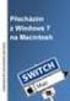 Ferrari 3400 Uživatelská Příručka Copy right 2004 Všechna Práva Vyhrazena Notebook Ferrari 3400 Uživatelská Příručka Původní Vydání: Září 2004 Pravidelné úpravy a revize informací v této publikaci bez
Ferrari 3400 Uživatelská Příručka Copy right 2004 Všechna Práva Vyhrazena Notebook Ferrari 3400 Uživatelská Příručka Původní Vydání: Září 2004 Pravidelné úpravy a revize informací v této publikaci bez
Instalační příručka. Barevný monitor LCD
 Instalační příručka Barevný monitor LCD Symboly týkající se bezpečnosti V této příručce se používají následující symboly. Označují důležité informace. Pečlivě si je přečtěte. VAROVÁNÍ Pokud se informacemi
Instalační příručka Barevný monitor LCD Symboly týkající se bezpečnosti V této příručce se používají následující symboly. Označují důležité informace. Pečlivě si je přečtěte. VAROVÁNÍ Pokud se informacemi
Představení notebooku Uživatelská příručka
 Představení notebooku Uživatelská příručka Copyright 2008 Hewlett-Packard Development Company, L.P. Microsoft a Windows jsou registrované ochranné známky společnosti Microsoft Corporation v USA. Bluetooth
Představení notebooku Uživatelská příručka Copyright 2008 Hewlett-Packard Development Company, L.P. Microsoft a Windows jsou registrované ochranné známky společnosti Microsoft Corporation v USA. Bluetooth
Extensa Řady 2900. Uživatelská Příručka
 Extensa Řady 2900 Uživatelská Příručka Copyright 2004 Všechna Práva Vyhrazena Notebook Extensa Řady 2900 Uživatelská Příručka Původní Vydání: Duben 2004 Pravidelné úpravy a revize informací v této publikaci
Extensa Řady 2900 Uživatelská Příručka Copyright 2004 Všechna Práva Vyhrazena Notebook Extensa Řady 2900 Uživatelská Příručka Původní Vydání: Duben 2004 Pravidelné úpravy a revize informací v této publikaci
Bezdrátová sada s klávesnicí a myší. Stručný návod k použití WUR - 0108T
 Bezdrátová sada s klávesnicí a myší WUR - 0108T Obsah Začínáme....................................................... 1 Funkce......................................................... 1 Příprava klávesnice,
Bezdrátová sada s klávesnicí a myší WUR - 0108T Obsah Začínáme....................................................... 1 Funkce......................................................... 1 Příprava klávesnice,
Kapitola 1: Základní přehled...3 Kapitola 2: První kroky...4 Kapitola 3: Výběr režimu přístroje...5 Fotografování...5 Natáčení videa...
 1 Kapitola 1: Základní přehled...3 Kapitola 2: První kroky...4 Kapitola 3: Výběr režimu přístroje...5 Fotografování...5 Natáčení videa...6 Nastavení USB možností...8 Práce s obrázky...9 Instalace Softwaru...10
1 Kapitola 1: Základní přehled...3 Kapitola 2: První kroky...4 Kapitola 3: Výběr režimu přístroje...5 Fotografování...5 Natáčení videa...6 Nastavení USB možností...8 Práce s obrázky...9 Instalace Softwaru...10
Školní knihovna pro Windows. Verze 2.0
 Školní knihovna pro Windows Verze 2.0 Uživatelská pøíruèka 1999 1 Copyright 1999 Ing. Radomír Kadlec 2 Školní knihovna pro Windows Obsah Úvod... 5 Instalace a spuštìní programu... 7 Požadavky na technické
Školní knihovna pro Windows Verze 2.0 Uživatelská pøíruèka 1999 1 Copyright 1999 Ing. Radomír Kadlec 2 Školní knihovna pro Windows Obsah Úvod... 5 Instalace a spuštìní programu... 7 Požadavky na technické
UŽIVATELSKÁ PŘÍRUČKA PRO WEBOVOU KAMERU HP WEBCAM HD
 UŽIVATELSKÁ PŘÍRUČKA PRO WEBOVOU KAMERU HP WEBCAM HD Copyright 2012 Hewlett-Packard Development Company, L.P. Microsoft, Windows a Windows Vista jsou registrovanými ochrannými známkami společnosti Microsoft
UŽIVATELSKÁ PŘÍRUČKA PRO WEBOVOU KAMERU HP WEBCAM HD Copyright 2012 Hewlett-Packard Development Company, L.P. Microsoft, Windows a Windows Vista jsou registrovanými ochrannými známkami společnosti Microsoft
Uživatelská příručka notebooku
 Uživatelská příručka notebooku Copyright 2006 Hewlett-Packard Development Company, L.P. Microsoft a Windows jsou registrované ochranné známky společnosti Microsoft Corporation v USA. Informace uvedené
Uživatelská příručka notebooku Copyright 2006 Hewlett-Packard Development Company, L.P. Microsoft a Windows jsou registrované ochranné známky společnosti Microsoft Corporation v USA. Informace uvedené
Web n walk NÁVOD PRO UŽIVATELE. Manager
 Web n walk NÁVOD PRO UŽIVATELE Manager Obsah 03 Úvod 04 Požadavky na hardware a software 04 Připojení zařízení k počítači 05 Uživatelské rozhraní 05 Výběr sítě 06 Připojení k internetu 06 Nastavení možností
Web n walk NÁVOD PRO UŽIVATELE Manager Obsah 03 Úvod 04 Požadavky na hardware a software 04 Připojení zařízení k počítači 05 Uživatelské rozhraní 05 Výběr sítě 06 Připojení k internetu 06 Nastavení možností
Dell Latitude E5430/E5530
 Dell Latitude E5430/E5530 Informace o instalaci a funkcích O varováních VAROVÁNÍ: VAROVÁNÍ upozorňuje na možné poškození majetku a riziko úrazu nebo smrti. Latitude E5430 pohled zepředu a zezadu Obrázek
Dell Latitude E5430/E5530 Informace o instalaci a funkcích O varováních VAROVÁNÍ: VAROVÁNÍ upozorňuje na možné poškození majetku a riziko úrazu nebo smrti. Latitude E5430 pohled zepředu a zezadu Obrázek
NOOK Color. Návod k použití
 NOOK Color Návod k použití Nabíjení čtečky NOOK 1 Před první použitím je nutné čtečku plně nabít. Zapojte čtečku do zásuvky pomocí přiloženého napájecího adaptéru a USB kabelu. Čtečku NOOK můžete používat,
NOOK Color Návod k použití Nabíjení čtečky NOOK 1 Před první použitím je nutné čtečku plně nabít. Zapojte čtečku do zásuvky pomocí přiloženého napájecího adaptéru a USB kabelu. Čtečku NOOK můžete používat,
Uživatelská příručka HP ProBook
 Uživatelská příručka HP ProBook Copyright 2010 Hewlett-Packard Development Company, L.P. Bluetooth je ochranná známka příslušného vlastníka a je užívána společností Hewlett- Packard v souladu s licencí.
Uživatelská příručka HP ProBook Copyright 2010 Hewlett-Packard Development Company, L.P. Bluetooth je ochranná známka příslušného vlastníka a je užívána společností Hewlett- Packard v souladu s licencí.
Zabezpečení Uživatelská příručka
 Zabezpečení Uživatelská příručka Copyright 2008 Hewlett-Packard Development Company, L.P. Microsoft a Windows jsou registrované ochranné známky společnosti Microsoft Corporation v USA. Informace uvedené
Zabezpečení Uživatelská příručka Copyright 2008 Hewlett-Packard Development Company, L.P. Microsoft a Windows jsou registrované ochranné známky společnosti Microsoft Corporation v USA. Informace uvedené
Uživatelská příručka HP ProBook
 Uživatelská příručka HP ProBook Copyright 2009 Hewlett-Packard Development Company, L.P. Bluetooth je ochranná známka příslušného vlastníka a je užívána společností Hewlett- Packard v souladu s licencí.
Uživatelská příručka HP ProBook Copyright 2009 Hewlett-Packard Development Company, L.P. Bluetooth je ochranná známka příslušného vlastníka a je užívána společností Hewlett- Packard v souladu s licencí.
TRUST SILVERLINE DIRECT ACCESS
 Návod k prvnímu použití zařízení Kapitola 1. Připojení (3.1) 2. Odinstalování starších ovladačů a zařízení (3.2) 3. Instalace v systému Windows (3.3) 4. Kontrola (3.4) 5. Testování (3.5)! 1 Úvod Tento
Návod k prvnímu použití zařízení Kapitola 1. Připojení (3.1) 2. Odinstalování starších ovladačů a zařízení (3.2) 3. Instalace v systému Windows (3.3) 4. Kontrola (3.4) 5. Testování (3.5)! 1 Úvod Tento
TravelMate Řady 4150/4650. Uživatelská Příručka
 TravelMate Řady 4150/4650 Uživatelská Příručka Copyright 2005 Acer Incorporated. Všechna Práva Vyhrazena Uživatelská Příručka TravelMate Řady 4150/4650 Původní Vydání: Únor 2005 Pravidelné úpravy a revize
TravelMate Řady 4150/4650 Uživatelská Příručka Copyright 2005 Acer Incorporated. Všechna Práva Vyhrazena Uživatelská Příručka TravelMate Řady 4150/4650 Původní Vydání: Únor 2005 Pravidelné úpravy a revize
Rychlý průvodce Barbone Boss. Prohlídka notebooku Barbone Boss. Pohled zepředu
 Rychlý průvodce Barbone Boss V tomto rychlém průvodci naleznete užitečné informace a seznámíte se s tím, jak zařízení vypadá a funguje. Průvodce je rozdělen do několika částí podle toho, kterou oblast
Rychlý průvodce Barbone Boss V tomto rychlém průvodci naleznete užitečné informace a seznámíte se s tím, jak zařízení vypadá a funguje. Průvodce je rozdělen do několika částí podle toho, kterou oblast
Obsah balení. Stručný návod k obsluze. ARCHOS 70b Helium. Záruční, právní a bezpečnostní upozornění. Nabíječka. USB kabel. Záruční
 Obsah Český Obsah balení Začínáme Popis zařízení Vložení SIM a Micro SD karty 4G a Wi-Fi připojení Rozhraní operačního systému Android ARCHOS Fusion Storage Seznamování se systémem Android Odstraňování
Obsah Český Obsah balení Začínáme Popis zařízení Vložení SIM a Micro SD karty 4G a Wi-Fi připojení Rozhraní operačního systému Android ARCHOS Fusion Storage Seznamování se systémem Android Odstraňování
GOCLEVER TAB I70 Uživatelská příručka
 GOCLEVER TAB I70 Uživatelská příručka 1 Pohled zepředu: Světelný senzor Pohled zboku: MicroSD karta Napájení Host USB Port OTG USB Port Mini Sluchátka HDMI port USB host se používá především k připojení
GOCLEVER TAB I70 Uživatelská příručka 1 Pohled zepředu: Světelný senzor Pohled zboku: MicroSD karta Napájení Host USB Port OTG USB Port Mini Sluchátka HDMI port USB host se používá především k připojení
Nastavení telefonu T-Mobile MDA Touch
 Nastavení telefonu T-Mobile MDA Touch Telefon s integrovaným kapesním počítačem T-Mobile MDA Touch, zakoupený v prodejní síti společnosti T-Mobile Czech Republic a.s., má potřebné parametry pro použití
Nastavení telefonu T-Mobile MDA Touch Telefon s integrovaným kapesním počítačem T-Mobile MDA Touch, zakoupený v prodejní síti společnosti T-Mobile Czech Republic a.s., má potřebné parametry pro použití
Datasheet Fujitsu LIFEBOOK A512 Notebook
 Datasheet Fujitsu LIFEBOOK A512 Notebook Váš společník na každý den Fujitsu LIFEBOOK A512 je solidní notebook pro každodenní použití s antireflexním 15,6 (39,6cm) displejem LCD s rozlišením HD a širokoúhlým
Datasheet Fujitsu LIFEBOOK A512 Notebook Váš společník na každý den Fujitsu LIFEBOOK A512 je solidní notebook pro každodenní použití s antireflexním 15,6 (39,6cm) displejem LCD s rozlišením HD a širokoúhlým
2 Zapněte počítač. MI-7550Xp WIRELESS LASER MINI MOUSE A B C G D
 Informace o výrobku A B C E F H J K G D Myš A: Kolečko pro posunování a třetí tlačítko (pro autoposun tlačit dolů) Dolní kolečko pro posunování Indikátor vybité baterie (bliká) B: Pravé tlačítko C: Levé
Informace o výrobku A B C E F H J K G D Myš A: Kolečko pro posunování a třetí tlačítko (pro autoposun tlačit dolů) Dolní kolečko pro posunování Indikátor vybité baterie (bliká) B: Pravé tlačítko C: Levé
Uživatelská příručka HP ProBook
 Uživatelská příručka HP ProBook Copyright 2009 Hewlett-Packard Development Company, L.P. Bluetooth je ochranná známka příslušného vlastníka a je užívána společností Hewlett- Packard v souladu s licencí.
Uživatelská příručka HP ProBook Copyright 2009 Hewlett-Packard Development Company, L.P. Bluetooth je ochranná známka příslušného vlastníka a je užívána společností Hewlett- Packard v souladu s licencí.
Hodinky s kamerou. Návod k použití. Hlavní výhody produktu: Kvalitní provedení IR přisvícení Funkce diktafonu. www.spyshops.
 Hodinky s kamerou Návod k použití Hlavní výhody produktu: Kvalitní provedení IR přisvícení Funkce diktafonu www.spyshops.cz stránka 1 1. Popis tlačítek A. Tlačítko on/off a pro pořízení záznamu, fotografie
Hodinky s kamerou Návod k použití Hlavní výhody produktu: Kvalitní provedení IR přisvícení Funkce diktafonu www.spyshops.cz stránka 1 1. Popis tlačítek A. Tlačítko on/off a pro pořízení záznamu, fotografie
Ukazovací za ízení aklávesnice
 Ukazovací za ízení aklávesnice Číslo dokumentu: 419467-221 Leden 2007 Tato příručka popisuje funkce ukazovacích zařízení a klávesnice. Obsah 1 Ukazovací za ízení Popis ukazovacích zařízení.......................
Ukazovací za ízení aklávesnice Číslo dokumentu: 419467-221 Leden 2007 Tato příručka popisuje funkce ukazovacích zařízení a klávesnice. Obsah 1 Ukazovací za ízení Popis ukazovacích zařízení.......................
Monitor Acer AL1911. Uživatelská pøíruèka
 Monitor Acer AL1911 Uživatelská pøíruèka Obsah Úvodem...2 Kapitola 1 Instalace...3 Rozbalení... 3 Nastavení úhlu pohledu... 3 Odejmutí LCD monitoru z podstavce... 3 Instalace podstavce monitoru... 4 Instalace
Monitor Acer AL1911 Uživatelská pøíruèka Obsah Úvodem...2 Kapitola 1 Instalace...3 Rozbalení... 3 Nastavení úhlu pohledu... 3 Odejmutí LCD monitoru z podstavce... 3 Instalace podstavce monitoru... 4 Instalace
Niky 1000/1500 Návod k obsluze a údržbě uživatelská příručka
 Niky 1000/1500 Návod k obsluze a údržbě uživatelská příručka Part. LE05207AB -11/13-01 GF Niky 1000/1500 CZ CZ 3 2 Niky 1000/1500 OBSAH 1 Úvod 4 2 Podmínky použití 4 3 Instalace 5 4 Ovládání a signalizace
Niky 1000/1500 Návod k obsluze a údržbě uživatelská příručka Part. LE05207AB -11/13-01 GF Niky 1000/1500 CZ CZ 3 2 Niky 1000/1500 OBSAH 1 Úvod 4 2 Podmínky použití 4 3 Instalace 5 4 Ovládání a signalizace
Talos. Návod k obsluze
 Talos Návod k obsluze Před prvním použitím Vážený uživateli, děkujeme vám za zakoupení tohoto výrobku. Abychom zajistili rychlé a pohodlné používání nového tabletu Ainol, přečtěte si prosím před použitím
Talos Návod k obsluze Před prvním použitím Vážený uživateli, děkujeme vám za zakoupení tohoto výrobku. Abychom zajistili rychlé a pohodlné používání nového tabletu Ainol, přečtěte si prosím před použitím
Návod k obsluze. BluSpeaker. Bluetooth reproduktor s hlasitým odposlechem
 Návod k obsluze BluSpeaker Bluetooth reproduktor s hlasitým odposlechem 1 1 Předmluva Tato příručka vám pomůže vhodně a bezpečně používat váš BluSpeaker 11 Kdo by si měl tento návod přečíst Příručka je
Návod k obsluze BluSpeaker Bluetooth reproduktor s hlasitým odposlechem 1 1 Předmluva Tato příručka vám pomůže vhodně a bezpečně používat váš BluSpeaker 11 Kdo by si měl tento návod přečíst Příručka je
UŽIVATELSKÁ PŘÍRUČKA RÁDIOVÁ KLÁVESNICE
 UŽIVATELSKÁ PŘÍRUČKA RÁDIOVÁ KLÁVESNICE Úvod Děkujeme,že jste si vybrali naši bezdrátovou klávesnici s bezdrátovou optickou myší.pracuje s digitální rádio technologií zaručující bezproblémovou komunikaci
UŽIVATELSKÁ PŘÍRUČKA RÁDIOVÁ KLÁVESNICE Úvod Děkujeme,že jste si vybrali naši bezdrátovou klávesnici s bezdrátovou optickou myší.pracuje s digitální rádio technologií zaručující bezproblémovou komunikaci
Používání klávesnice. Zobrazit vše. V tomto článku
 Stránka č. 1 z 7 Zobrazit vše Používání klávesnice V tomto článku Jak jsou klávesy uspořádány? Psaní textu Použití klávesových zkratek Používání navigačních kláves Použití numerické klávesnice Tři zvláštní
Stránka č. 1 z 7 Zobrazit vše Používání klávesnice V tomto článku Jak jsou klávesy uspořádány? Psaní textu Použití klávesových zkratek Používání navigačních kláves Použití numerické klávesnice Tři zvláštní
Sportovní kamera FULL HD, WiFi
 Sportovní kamera FULL HD, WiFi Návod k obsluze Hlavní výhody produktu: Jednoduché ovládání Bohaté příslušenství Podpora WI-FI www.spyshops.cz Stránka 1 1. Popis produktu 1.) Nahrávání/Foto 2.) Mikrofon
Sportovní kamera FULL HD, WiFi Návod k obsluze Hlavní výhody produktu: Jednoduché ovládání Bohaté příslušenství Podpora WI-FI www.spyshops.cz Stránka 1 1. Popis produktu 1.) Nahrávání/Foto 2.) Mikrofon
- monitor 1 ks - upevňovací šrouby 2 ks - montážní rámeček 1 ks - připojovací 4-pinový DPV-4VR
 1. Systém domácího videovrátného Umožňuje audiovizuální spojení s dveřní stanicí, otevírání dveří a hlasovou komunikaci mezi jednotlivými monitory -interkom. Základním přínosem tohoto systému je zvýšení
1. Systém domácího videovrátného Umožňuje audiovizuální spojení s dveřní stanicí, otevírání dveří a hlasovou komunikaci mezi jednotlivými monitory -interkom. Základním přínosem tohoto systému je zvýšení
Bezdrátové připojení (pouze u vybraných modelů) Uživatelská příručka
 Bezdrátové připojení (pouze u vybraných modelů) Uživatelská příručka Copyright 2007 Hewlett-Packard Development Company, L.P. Windows je registrovaná ochranná známka Microsoft Corporation v USA. Bluetooth
Bezdrátové připojení (pouze u vybraných modelů) Uživatelská příručka Copyright 2007 Hewlett-Packard Development Company, L.P. Windows je registrovaná ochranná známka Microsoft Corporation v USA. Bluetooth
NSA310. Příručka k rychlé instalaci. Multimediální server s jedním diskem. Výchozí přihlašovací údaje. Webová adresa: nsa310 Heslo: 1234
 NSA310 Multimediální server s jedním diskem Výchozí přihlašovací údaje Webová adresa: nsa310 Heslo: 1234 Příručka k rychlé instalaci Firmware 4.21 Vydání 1, 6/2011 Obsah Přední a zadní panel... 1 Úvod...
NSA310 Multimediální server s jedním diskem Výchozí přihlašovací údaje Webová adresa: nsa310 Heslo: 1234 Příručka k rychlé instalaci Firmware 4.21 Vydání 1, 6/2011 Obsah Přední a zadní panel... 1 Úvod...
Data Sheet Fujitsu LIFEBOOK AH531/GFO Notebook
 Data Sheet Fujitsu LIFEBOOK AH531/GFO Notebook Neomezený grafický výkon Notebook Fujitsu LIFEBOOK AH531 s diskrétní grafikou má stylový tenký design s leskle černou barvou. Lesklý 15,6 (39,6cm) širokoúhlý
Data Sheet Fujitsu LIFEBOOK AH531/GFO Notebook Neomezený grafický výkon Notebook Fujitsu LIFEBOOK AH531 s diskrétní grafikou má stylový tenký design s leskle černou barvou. Lesklý 15,6 (39,6cm) širokoúhlý
Uživatelská příručka HP EliteBook 2740p
 Uživatelská příručka HP EliteBook 2740p Copyright 2010 Hewlett-Packard Development Company, L.P. Bluetooth je ochranná známka příslušného vlastníka a je užívána společností Hewlett- Packard v souladu s
Uživatelská příručka HP EliteBook 2740p Copyright 2010 Hewlett-Packard Development Company, L.P. Bluetooth je ochranná známka příslušného vlastníka a je užívána společností Hewlett- Packard v souladu s
Stylový společník, který nabízí pokročilou grafiku i zabezpečení. Oficiální webové stránky VAIO Europe http://www.vaiopro.eu/
 VGN-SR49VN/H Váš mobilní partner Stylový společník, který nabízí pokročilou grafiku i zabezpečení Oficiální webové stránky VAIO Europe http://www.vaio.eu/ Oficiální webové stránky VAIO Europe http://www.vaiopro.eu/
VGN-SR49VN/H Váš mobilní partner Stylový společník, který nabízí pokročilou grafiku i zabezpečení Oficiální webové stránky VAIO Europe http://www.vaio.eu/ Oficiální webové stránky VAIO Europe http://www.vaiopro.eu/
Egreat i5 Pocket PC s Windows 10
 Egreat i5 Pocket PC s Windows 10 Uživatelská příručka CZ Děkujeme Vám za zakoupení Egreat i5 Pocket PC s OS Windows 10 Egreat i5 Pocket PC je revoluční kompaktní Mini PC s čtyřjádrovým procesorem Intel
Egreat i5 Pocket PC s Windows 10 Uživatelská příručka CZ Děkujeme Vám za zakoupení Egreat i5 Pocket PC s OS Windows 10 Egreat i5 Pocket PC je revoluční kompaktní Mini PC s čtyřjádrovým procesorem Intel
Síťové adaptéry pro různé síťové zásuvky s různým síťovým střídavým napětím
 Solární cestovní nabíječka Powermonkey Explorer Obj. č.: 20 11 50 Jiný způsob používání této solární nabíječky, než bylo uvedeno výše, by mohl vést k jejímu poškození. Kromě jiného by nesprávné používání
Solární cestovní nabíječka Powermonkey Explorer Obj. č.: 20 11 50 Jiný způsob používání této solární nabíječky, než bylo uvedeno výše, by mohl vést k jejímu poškození. Kromě jiného by nesprávné používání
Symboly týkající se bezpečnosti V této příručce se používají následující symboly. Označují důležité informace. Pečlivě si je přečtěte.
 Instalační příručka Barevný monitor LCD Symboly týkající se bezpečnosti V této příručce se používají následující symboly. Označují důležité informace. Pečlivě si je přečtěte. VAROVÁNÍ Pokud se informacemi
Instalační příručka Barevný monitor LCD Symboly týkající se bezpečnosti V této příručce se používají následující symboly. Označují důležité informace. Pečlivě si je přečtěte. VAROVÁNÍ Pokud se informacemi
TravelMate řady 5600/5100. Uživatelská příručka
 TravelMate řady 5600/5100 Uživatelská příručka Copyright 2006 Acer Incorporated. Všechna práva vyhrazena. Uživatelská příručka k notebooku TravelMate řady 5600/5100 Původní vydání: 01/2006 Pravidelné úpravy
TravelMate řady 5600/5100 Uživatelská příručka Copyright 2006 Acer Incorporated. Všechna práva vyhrazena. Uživatelská příručka k notebooku TravelMate řady 5600/5100 Původní vydání: 01/2006 Pravidelné úpravy
DPC-D218ID. Dveřní stanice pro 2D systém videovrátných. Uživatelský manuál
 DPC-D218ID Dveřní stanice pro 2D systém videovrátných Uživatelský manuál Části a funkce Svorkovnice +12V:12VDC výstup napájení LK-(GND): Zámek - zem LK+(COM): Zámek - 12 VDC. NO.: relé kontakt NO EB+:
DPC-D218ID Dveřní stanice pro 2D systém videovrátných Uživatelský manuál Části a funkce Svorkovnice +12V:12VDC výstup napájení LK-(GND): Zámek - zem LK+(COM): Zámek - 12 VDC. NO.: relé kontakt NO EB+:
Uživatelská příručka. 17 LCD monitor Vibrant VL7A9PD
 Uživatelská příručka 17 LCD monitor Vibrant VL7A9PD Obsah Bezpečnostní opatření 3 Připojení a nastavení 4 Přední panel a OSD ovládání 6 Tabulka výchozího nastavení 7 Specifikace 8 Technická podpora 9 Detail
Uživatelská příručka 17 LCD monitor Vibrant VL7A9PD Obsah Bezpečnostní opatření 3 Připojení a nastavení 4 Přední panel a OSD ovládání 6 Tabulka výchozího nastavení 7 Specifikace 8 Technická podpora 9 Detail
Minix NEO X6. Uživatelská příručka CZ
 Minix NEO X6 Uživatelská příručka CZ Děkujeme Vám za zakoupení Minix NEO X6 Minix NEO X6 je revoluční media hub na bázi Android 4.4 KitKat s čtyřjádrovým ARM Cortex A9 procesorem a grafikou Mali 450. S
Minix NEO X6 Uživatelská příručka CZ Děkujeme Vám za zakoupení Minix NEO X6 Minix NEO X6 je revoluční media hub na bázi Android 4.4 KitKat s čtyřjádrovým ARM Cortex A9 procesorem a grafikou Mali 450. S
HDCVI DVR Uživatelský manuál. Uživatelský manuál záznamové zařízení Dahua & BCS HDCVI
 Uživatelský manuál záznamové zařízení Dahua & BCS HDCVI Obsah 1. Obsah balení a instalace pevného disku... 1 1.1 Obsah balení... 1 1.2 Instalace pevného disku (HDD)... 1 1.2.1 Otevření skříně... 1 1.2.2
Uživatelský manuál záznamové zařízení Dahua & BCS HDCVI Obsah 1. Obsah balení a instalace pevného disku... 1 1.1 Obsah balení... 1 1.2 Instalace pevného disku (HDD)... 1 1.2.1 Otevření skříně... 1 1.2.2
Řízení spotřeby. Uživatelská příručka
 Řízení spotřeby Uživatelská příručka Copyright 2007 Hewlett-Packard Development Company, L.P. Windows a Windows Vista jsou ochranné známky nebo registrované ochranné známky společnosti Microsoft Corporation
Řízení spotřeby Uživatelská příručka Copyright 2007 Hewlett-Packard Development Company, L.P. Windows a Windows Vista jsou ochranné známky nebo registrované ochranné známky společnosti Microsoft Corporation
Uživatelská příručka
 Uživatelská příručka Copyright 2015 Hewlett-Packard Development Company, L.P. Bluetooth je ochrannou známkou, vlastněnou jejím majitelem a na základě licence používanou společností Hewlett- Packard. Intel,
Uživatelská příručka Copyright 2015 Hewlett-Packard Development Company, L.P. Bluetooth je ochrannou známkou, vlastněnou jejím majitelem a na základě licence používanou společností Hewlett- Packard. Intel,
GC-PTV-TAF. Uživatelská příručka. Digitální hybridní TV karta. Rev. 101 12MD-PTVTAF-101R
 GC-PTV-TAF Digitální hybridní TV karta Uživatelská příručka Rev. 101 12MD-PTVTAF-101R 1. Představení 1.1. Přehled Děkujeme za zakoupení digitální hybridní TV karty značky GIGABYTE. S touto vysoce kvalitní
GC-PTV-TAF Digitální hybridní TV karta Uživatelská příručka Rev. 101 12MD-PTVTAF-101R 1. Představení 1.1. Přehled Děkujeme za zakoupení digitální hybridní TV karty značky GIGABYTE. S touto vysoce kvalitní
INSTALAČNÍ MANUÁL. video sada s 2 vodičovou instalací SV-1370 SII Colour
 INSTALAČNÍ MANUÁL video sada s 2 vodičovou instalací SV-1370 SII Colour 1. Obsah 1. Obsah... 1 2. Úvodní doporučení... 2 3. Vlastnosti systému... 2 4. Funkce systému... 2 5. Instalace vstupního panelu...
INSTALAČNÍ MANUÁL video sada s 2 vodičovou instalací SV-1370 SII Colour 1. Obsah 1. Obsah... 1 2. Úvodní doporučení... 2 3. Vlastnosti systému... 2 4. Funkce systému... 2 5. Instalace vstupního panelu...
Cvièení uvedené v této uèebnici je souèástí školícího kursu CADKONu-K, který je možné absolvovat v uèebnì AB Studia.
 ÚVOD Uèebnice CADKONu-K CADKON je nadstavba AutoCADu zamìøená na kreslení stavebních a profesních výkresù s možností vytváøení prostorových fotorealistických modelù staveb. CADKON je svojí rozsáhlou nabídkou
ÚVOD Uèebnice CADKONu-K CADKON je nadstavba AutoCADu zamìøená na kreslení stavebních a profesních výkresù s možností vytváøení prostorových fotorealistických modelù staveb. CADKON je svojí rozsáhlou nabídkou
Uživatelská p íru ka UMAX VisionBook 7Q Plus
 Uživatelská p íru ka UMAX VisionBook 7Q Plus Uživatelská p íru ka Uživate ská príru ka VisionBook 7Q Plus Popis za ízení 1. Tla ítko zapnutí / vypnutí (Power) 2. Tla ítka pro ovládání hlasitosti 3. Micro
Uživatelská p íru ka UMAX VisionBook 7Q Plus Uživatelská p íru ka Uživate ská príru ka VisionBook 7Q Plus Popis za ízení 1. Tla ítko zapnutí / vypnutí (Power) 2. Tla ítka pro ovládání hlasitosti 3. Micro
Online manuál pro řadu AR-M230/M270 Tisková sít'ová řešení
 Online manuál pro řadu AR-M230/M270 Tisková sít'ová řešení Průvodce administrátora Start Klepněte na tlačítko "Start". Ochranná známka Zaregistrována v roce 2003 společností Sharp Corporation. Všechna
Online manuál pro řadu AR-M230/M270 Tisková sít'ová řešení Průvodce administrátora Start Klepněte na tlačítko "Start". Ochranná známka Zaregistrována v roce 2003 společností Sharp Corporation. Všechna
Váš telefon Tato část představuje hardwarovou výbavu zařízení.
 Váš telefon Tato část představuje hardwarovou výbavu zařízení. Č. Položky Funkce 1 Konektor sluchátek 2 Vypínač Pouţijte soupravu hands-free pro volání nebo poslech hudby. Stiskněte a podrţte několik sekund
Váš telefon Tato část představuje hardwarovou výbavu zařízení. Č. Položky Funkce 1 Konektor sluchátek 2 Vypínač Pouţijte soupravu hands-free pro volání nebo poslech hudby. Stiskněte a podrţte několik sekund
Záruka Vašeho poèítaèe
 U I V A T E L S K Á P Ø Í R U È K A P Ø E N O S N É H O P O È Í T A È E 1 Záruka Vašeho poèítaèe Technická podpora PREMIO v ÈR: SIL Eastern Europe záruèní a pozáruèní servis notebookù PREMIO Tìšínská 1970/56,
U I V A T E L S K Á P Ø Í R U È K A P Ø E N O S N É H O P O È Í T A È E 1 Záruka Vašeho poèítaèe Technická podpora PREMIO v ÈR: SIL Eastern Europe záruèní a pozáruèní servis notebookù PREMIO Tìšínská 1970/56,
ešení problém Číslo dokumentu: 383067-223 Prosinec 2005
 ešení problém Číslo dokumentu: 383067-223 Prosinec 2005 Obsah 1 Rychlá ešení Počítač nelze spustit............................. 1 2 Obrazovka počítače je prázdná.................... 1 3 Software nepracuje
ešení problém Číslo dokumentu: 383067-223 Prosinec 2005 Obsah 1 Rychlá ešení Počítač nelze spustit............................. 1 2 Obrazovka počítače je prázdná.................... 1 3 Software nepracuje
Střední průmyslová škola strojnická Vsetín. Předmět Druh učebního materiálu klávesnice a počítačová myš a jejich konstrukce
 Název školy Číslo projektu Autor Střední průmyslová škola strojnická Vsetín CZ.1.07/1.5.00/34.0483 Ing. Martin Baričák Název šablony III/2 Název DUMu 2.11 Vstupní zařízení I. Tematická oblast Předmět Druh
Název školy Číslo projektu Autor Střední průmyslová škola strojnická Vsetín CZ.1.07/1.5.00/34.0483 Ing. Martin Baričák Název šablony III/2 Název DUMu 2.11 Vstupní zařízení I. Tematická oblast Předmět Druh
Nova AVR 500 Nova AVR 625 Nova AVR 1250
 w w w. e a t o n. c o m Nova AVR 625 Nova AVR 1250 UPS - zdroj nepřerušeného napájení zálohovaného z baterie Instalační a uživatelská příručka DŮLEŽITÉ BEZPEČNOSTNÍ POKYNY Čtěte před instalací produktu!
w w w. e a t o n. c o m Nova AVR 625 Nova AVR 1250 UPS - zdroj nepřerušeného napájení zálohovaného z baterie Instalační a uživatelská příručka DŮLEŽITÉ BEZPEČNOSTNÍ POKYNY Čtěte před instalací produktu!
Datasheet Fujitsu LIFEBOOK AH512 Notebook
 Datasheet Fujitsu LIFEBOOK AH512 Notebook Váš společník na každý den Fujitsu LIFEBOOK AH512 je solidní notebook pro každodenní použití s lesklým 15,6 (39,6cm) displejem LCD s rozlišením HD a širokoúhlým
Datasheet Fujitsu LIFEBOOK AH512 Notebook Váš společník na každý den Fujitsu LIFEBOOK AH512 je solidní notebook pro každodenní použití s lesklým 15,6 (39,6cm) displejem LCD s rozlišením HD a širokoúhlým
DVR Uživatelský manuál. Uživatelský manuál DVR
 Uživatelský manuál DVR Obsah 1. Obsah balení a instalace pevného disku... 1 1.1 Obsah balení... 1 1.2 Instalace pevného disku (HDD)... 1 1.2.1 Otevření skříně... 1 1.2.2 Demontáž krytu DVR... 2 1.2.3 Upevnění
Uživatelský manuál DVR Obsah 1. Obsah balení a instalace pevného disku... 1 1.1 Obsah balení... 1 1.2 Instalace pevného disku (HDD)... 1 1.2.1 Otevření skříně... 1 1.2.2 Demontáž krytu DVR... 2 1.2.3 Upevnění
Zálohování a zotavení Uživatelská příručka
 Zálohování a zotavení Uživatelská příručka Copyright 2009 Hewlett-Packard Development Company, L.P. Windows je USA registrovaná ochranná známka společnosti Microsoft Corporation. Informace uvedené v této
Zálohování a zotavení Uživatelská příručka Copyright 2009 Hewlett-Packard Development Company, L.P. Windows je USA registrovaná ochranná známka společnosti Microsoft Corporation. Informace uvedené v této
TouchPad a klávesnice
 TouchPad a klávesnice Uživatelská příručka Copyright 2007 Hewlett-Packard Development Company, L.P. Windows je registrovaná ochranná známka společnosti Microsoft Corporation v USA. Informace uvedené v
TouchPad a klávesnice Uživatelská příručka Copyright 2007 Hewlett-Packard Development Company, L.P. Windows je registrovaná ochranná známka společnosti Microsoft Corporation v USA. Informace uvedené v
Návod k použití Manta Compressor Supreme
 Návod k použití Manta Compressor Supreme 1. Připojení 1. Připojte řadící páku do zdířky na zadní straně sloupku volantu 2. Připojte pedály do zdířky na zadní straně sloupku volantu 3. Ujistěte se, že Váš
Návod k použití Manta Compressor Supreme 1. Připojení 1. Připojte řadící páku do zdířky na zadní straně sloupku volantu 2. Připojte pedály do zdířky na zadní straně sloupku volantu 3. Ujistěte se, že Váš
7163 4000-02/2007 CZ (cs) Pro odbornou firmu. Návod k montá i a obsluze pro Service Tool s kapesním poèítaèem
 7163 4000-02/2007 CZ (cs) Pro odbornou firmu Návod k montá i a obsluze pro Service Tool s kapesním poèítaèem Service Tool odpovídá základním po adavkùm platných norem a smìrnic. Technické zmìny vyhrazeny!
7163 4000-02/2007 CZ (cs) Pro odbornou firmu Návod k montá i a obsluze pro Service Tool s kapesním poèítaèem Service Tool odpovídá základním po adavkùm platných norem a smìrnic. Technické zmìny vyhrazeny!
Váš stylový multimediální společník v korálově růžovém provedení. Oficiální webové stránky VAIO Europe http://www.vaiopro.eu/
 VGN-CS2S/P Vyjádřete svůj styl Váš stylový multimediální společník v korálově růžovém provedení Oficiální webové stránky VAIO Europe http://www.vaio.eu/ Oficiální webové stránky VAIO Europe http://www.vaiopro.eu/
VGN-CS2S/P Vyjádřete svůj styl Váš stylový multimediální společník v korálově růžovém provedení Oficiální webové stránky VAIO Europe http://www.vaio.eu/ Oficiální webové stránky VAIO Europe http://www.vaiopro.eu/
Uživatelská příručka. 15 LCD monitor TATUNG Vibrant L5EX
 Uživatelská příručka 15 LCD monitor TATUNG Vibrant L5EX Obsah Bezpečnostní opatření 3 Popis produktu 4 Obsah balení 4 Vlastnosti 5 Čištění 5 Popis 5 Přední pohled 5 Zadní pohled 6 Nastavení 7 Nastavení
Uživatelská příručka 15 LCD monitor TATUNG Vibrant L5EX Obsah Bezpečnostní opatření 3 Popis produktu 4 Obsah balení 4 Vlastnosti 5 Čištění 5 Popis 5 Přední pohled 5 Zadní pohled 6 Nastavení 7 Nastavení
14.01.3275, 14.01.3273 GENERAL VIEW USB KVM PŘEPÍNAČ CS-1722/CS-1724 Návod na použití
 14.01.3275, 14.01.3273 GENERAL VIEW USB KVM PŘEPÍNAČ CS-1722/CS-1724 Návod na použití Aby jste se vyhnuli poškození výrobku nebo zařízení, na které se připojuje, před použitím si pozorně přečtěte návod
14.01.3275, 14.01.3273 GENERAL VIEW USB KVM PŘEPÍNAČ CS-1722/CS-1724 Návod na použití Aby jste se vyhnuli poškození výrobku nebo zařízení, na které se připojuje, před použitím si pozorně přečtěte návod
Karty externích médií
 Karty externích médií Uživatelská příručka Copyright 2007 Hewlett-Packard Development Company, L.P. Java je ochranná známka společnosti Sun Microsystems, Inc. v USA. Informace obsažené v tomto dokumentu
Karty externích médií Uživatelská příručka Copyright 2007 Hewlett-Packard Development Company, L.P. Java je ochranná známka společnosti Sun Microsystems, Inc. v USA. Informace obsažené v tomto dokumentu
HP ProBook Notebook PC. Uživatelská příručka
 HP ProBook Notebook PC Uživatelská příručka Copyright 2010 Hewlett-Packard Development Company, L.P. Bluetooth je ochranná známka příslušného vlastníka a je užívaná společností Hewlett- Packard Company
HP ProBook Notebook PC Uživatelská příručka Copyright 2010 Hewlett-Packard Development Company, L.P. Bluetooth je ochranná známka příslušného vlastníka a je užívaná společností Hewlett- Packard Company
LW053 Sweex Wireless LAN USB 2.0 Adapter 54 Mbps
 českém LW053 Sweex Wireless LAN USB 2.0 Adapter 54 Mbps Úvod Děkujeme Vám za zakoupení Sweex Wireless LAN USB 2.0 Adapter 54 Mbps. Tento bezdrátový adaptér pro LAN umožňuje bezpečné, jednoduché a rychlé
českém LW053 Sweex Wireless LAN USB 2.0 Adapter 54 Mbps Úvod Děkujeme Vám za zakoupení Sweex Wireless LAN USB 2.0 Adapter 54 Mbps. Tento bezdrátový adaptér pro LAN umožňuje bezpečné, jednoduché a rychlé
Uživatelská příručka
 Uživatelská příručka Copyright 2015 Hewlett-Packard Development Company, L.P. AMD je ochranná známka společnosti Advanced Micro Devices, Inc. Bluetooth je ochranná známka příslušného vlastníka a je používána
Uživatelská příručka Copyright 2015 Hewlett-Packard Development Company, L.P. AMD je ochranná známka společnosti Advanced Micro Devices, Inc. Bluetooth je ochranná známka příslušného vlastníka a je používána
Ukazovací zařízení a klávesnice Uživatelská příručka
 Ukazovací zařízení a klávesnice Uživatelská příručka Copyright 2008 Hewlett-Packard Development Company, L.P. Microsoft a Windows jsou registrované ochranné známky společnosti Microsoft Corporation v USA.
Ukazovací zařízení a klávesnice Uživatelská příručka Copyright 2008 Hewlett-Packard Development Company, L.P. Microsoft a Windows jsou registrované ochranné známky společnosti Microsoft Corporation v USA.
Data Sheet Fujitsu LIFEBOOK AH531 Notebook
 Data Sheet Fujitsu LIFEBOOK AH531 Notebook Váš nepostradatelný společník LIFEBOOK AH531 Notebook LIFEBOOK AH531 je stylový tenký produkt s lesklým nebo antireflexním 15,6 (39,6cm) displejem LCD s rozlišením
Data Sheet Fujitsu LIFEBOOK AH531 Notebook Váš nepostradatelný společník LIFEBOOK AH531 Notebook LIFEBOOK AH531 je stylový tenký produkt s lesklým nebo antireflexním 15,6 (39,6cm) displejem LCD s rozlišením
Uživatelská příručka
 Uživatelská příručka Copyright 2013 Hewlett-Packard Development Company, L.P. AMD je ochranná známka společnosti Advanced Micro Devices, Inc. Bluetooth je ochranná známka příslušného vlastníka. Tyto ochranné
Uživatelská příručka Copyright 2013 Hewlett-Packard Development Company, L.P. AMD je ochranná známka společnosti Advanced Micro Devices, Inc. Bluetooth je ochranná známka příslušného vlastníka. Tyto ochranné
Rozpis nabídkové ceny - Veřejná zakázka: IT technika pro projekt
 Příloha č. 5 Rozpis nabídkové ceny - Veřejná zakázka: IT technika pro projekt Zboží/max. cena včetně DPH Minimální požadavek zadavatele Konkretizace nabídky uchazeče Cena včetně DPH PC 1 ks/ max. cena
Příloha č. 5 Rozpis nabídkové ceny - Veřejná zakázka: IT technika pro projekt Zboží/max. cena včetně DPH Minimální požadavek zadavatele Konkretizace nabídky uchazeče Cena včetně DPH PC 1 ks/ max. cena
Inspiron 13. Nastavení a technické údaje. řada 5000 2 v 1. Model počítače: Inspiron 13-5368 Regulační model: P69G Regulační typ: P69G001
 Inspiron 13 řada 5000 2 v 1 Nastavení a technické údaje Model počítače: Inspiron 13-5368 Regulační model: P69G Regulační typ: P69G001 Poznámky, upozornění a varování POZNÁMKA: POZNÁMKA označuje důležité
Inspiron 13 řada 5000 2 v 1 Nastavení a technické údaje Model počítače: Inspiron 13-5368 Regulační model: P69G Regulační typ: P69G001 Poznámky, upozornění a varování POZNÁMKA: POZNÁMKA označuje důležité
Dálkové ovládání HP Media remote control (pouze u vybraných modelů) Uživatelská příručka
 Dálkové ovládání HP Media remote control (pouze u vybraných modelů) Uživatelská příručka Copyright 2008 Hewlett-Packard Development Company, L.P. Windows a Windows Vista jsou registrované ochranné známky
Dálkové ovládání HP Media remote control (pouze u vybraných modelů) Uživatelská příručka Copyright 2008 Hewlett-Packard Development Company, L.P. Windows a Windows Vista jsou registrované ochranné známky
Začínáme. Notebook HP
 Začínáme Notebook HP Copyright 2011 Hewlett-Packard Development Company, L.P. Bluetooth je ochranná známka příslušného vlastníka a je užívána společností Hewlett- Packard Company v souladu s licencí. Microsoft
Začínáme Notebook HP Copyright 2011 Hewlett-Packard Development Company, L.P. Bluetooth je ochranná známka příslušného vlastníka a je užívána společností Hewlett- Packard Company v souladu s licencí. Microsoft
Uživatelská příručka
 Uživatelská příručka Copyright 2013 Hewlett-Packard Development Company, L.P. Bluetooth je ochranná známka příslušného vlastníka a je užívána společností Hewlett- Packard v souladu s licencí. Intel je
Uživatelská příručka Copyright 2013 Hewlett-Packard Development Company, L.P. Bluetooth je ochranná známka příslušného vlastníka a je užívána společností Hewlett- Packard v souladu s licencí. Intel je
DiskStation DS210j, DS210+
 DiskStation DS210j, DS210+ Stručná instalační příručka ID dokumentu: Synology_QIG_2bayCL_20100319 BEZPEČNOSTNÍ POKYNY Před použitím si pozorně přečtěte tyto bezpečnostní pokyny a uschovejte tuto příručku
DiskStation DS210j, DS210+ Stručná instalační příručka ID dokumentu: Synology_QIG_2bayCL_20100319 BEZPEČNOSTNÍ POKYNY Před použitím si pozorně přečtěte tyto bezpečnostní pokyny a uschovejte tuto příručku
CAR X90 HND. kamera pro Váš automobil. Noční vidění, HDMI, Duální kamera. Uživatelská příručka. Děkujeme, že jste si zakoupili tento produkt.
 CAR X90 HND kamera pro Váš automobil Noční vidění, HDMI, Duální kamera Uživatelská příručka Děkujeme, že jste si zakoupili tento produkt. Ještě než se vrhnete na natáčení svých prvních cestovních záběrů,
CAR X90 HND kamera pro Váš automobil Noční vidění, HDMI, Duální kamera Uživatelská příručka Děkujeme, že jste si zakoupili tento produkt. Ještě než se vrhnete na natáčení svých prvních cestovních záběrů,
Zabezpečení. Uživatelská příručka
 Zabezpečení Uživatelská příručka Copyright 2006 Hewlett-Packard Development Company, L.P. Microsoft a Windows jsou registrované ochranné známky společnosti Microsoft Corporation v USA. Informace uvedené
Zabezpečení Uživatelská příručka Copyright 2006 Hewlett-Packard Development Company, L.P. Microsoft a Windows jsou registrované ochranné známky společnosti Microsoft Corporation v USA. Informace uvedené
Ltl Acorn Ltl-5210M Series
 Ltl Acorn Ltl-5210M Series uživatelský manuál OBSAH Obecné informace 1.1 Úvod 1.2 Použití 1.3 fotografie fotopasti Rychlý START 2.1 Vložení SIM karty 2.2 Vložení baterií 2.3 Vložení SD karty 2.4 Vstup
Ltl Acorn Ltl-5210M Series uživatelský manuál OBSAH Obecné informace 1.1 Úvod 1.2 Použití 1.3 fotografie fotopasti Rychlý START 2.1 Vložení SIM karty 2.2 Vložení baterií 2.3 Vložení SD karty 2.4 Vstup
DVR23N Videokamera k záznamu jízdy vozidla (černá skříňka)
 DVR23N Videokamera k záznamu jízdy vozidla (černá skříňka) Obsah Uživatelská příručka Funkce kamery... 2 Obsah balení... 2 Před spuštěním kamery... 2 Napájení kamery...2 Paměťová karta...3 Ovládací prvky
DVR23N Videokamera k záznamu jízdy vozidla (černá skříňka) Obsah Uživatelská příručka Funkce kamery... 2 Obsah balení... 2 Před spuštěním kamery... 2 Napájení kamery...2 Paměťová karta...3 Ovládací prvky
Diva 852 ISDN T/A. Návod k rychlé instalaci. www.eicon.com
 Diva 852 ISDN T/A Návod k rychlé instalaci www.eicon.com Obsah Obsah... 2 Úvod... 2 Kontrolky... 2 Zákaznický servis... 2 Instalace v systému Windows... 3 Instalace v poèítaèích Macintosh... 4 Instalace
Diva 852 ISDN T/A Návod k rychlé instalaci www.eicon.com Obsah Obsah... 2 Úvod... 2 Kontrolky... 2 Zákaznický servis... 2 Instalace v systému Windows... 3 Instalace v poèítaèích Macintosh... 4 Instalace
